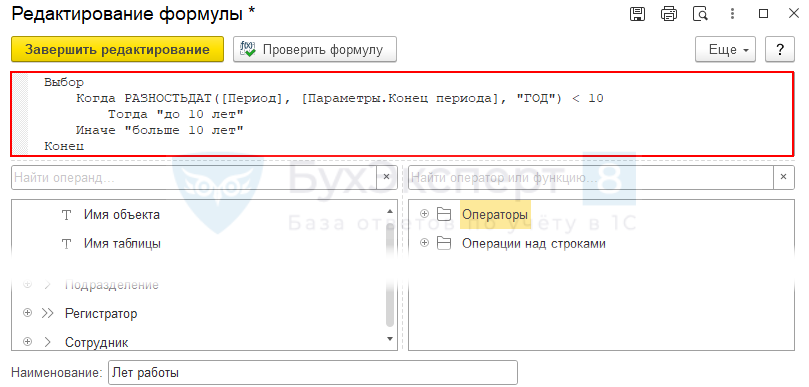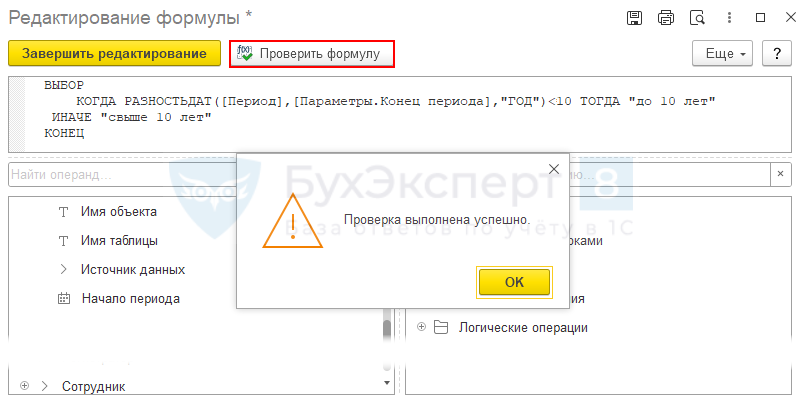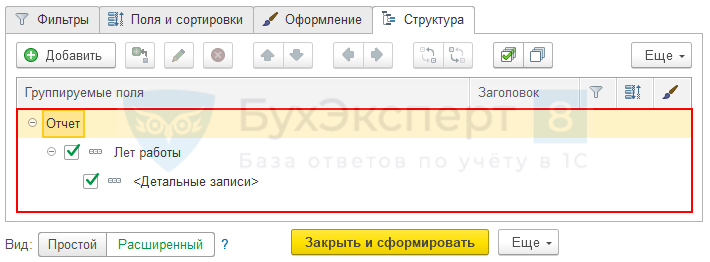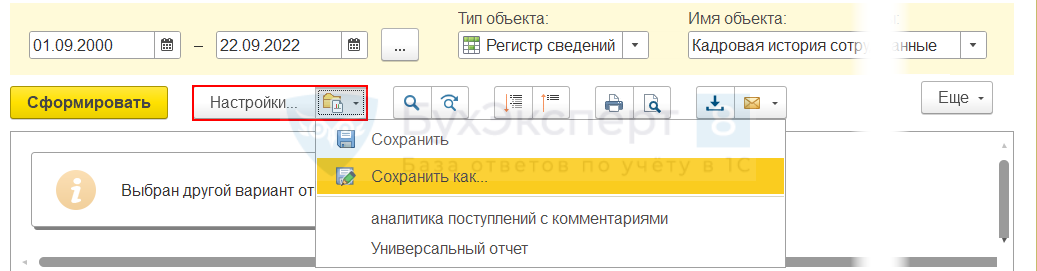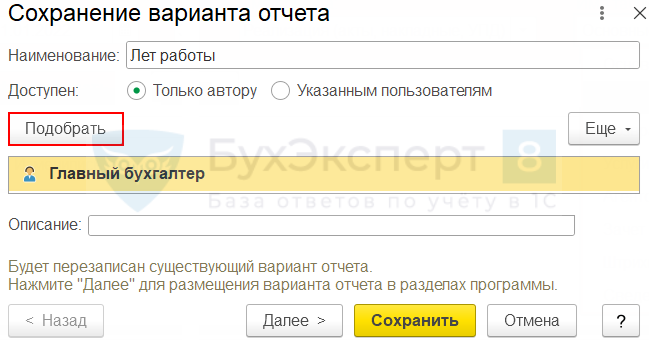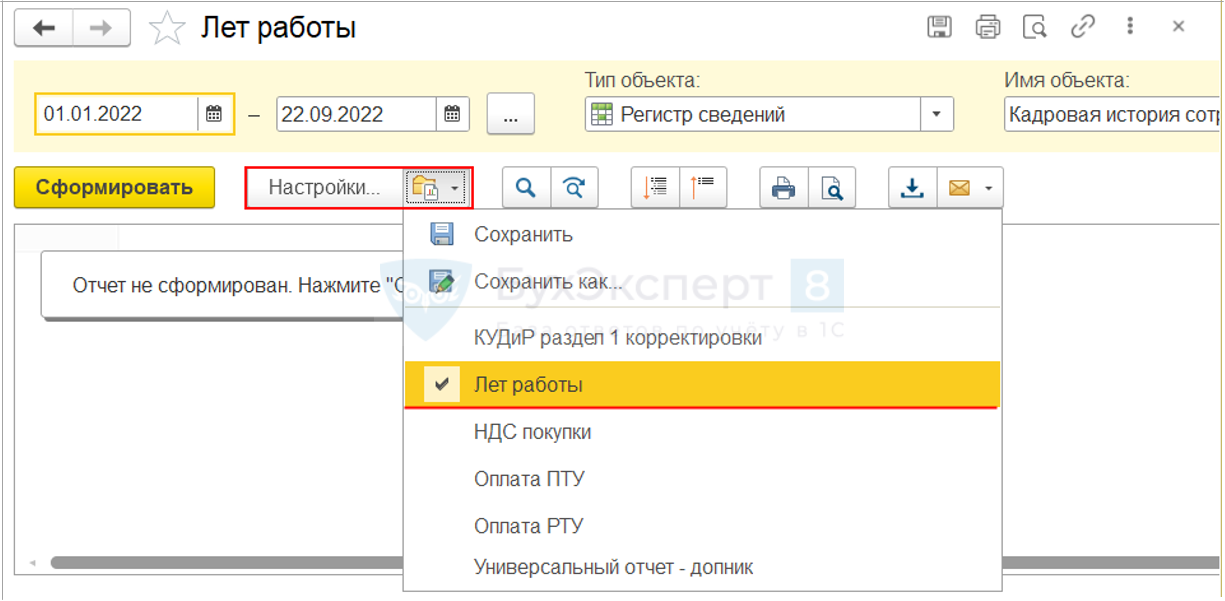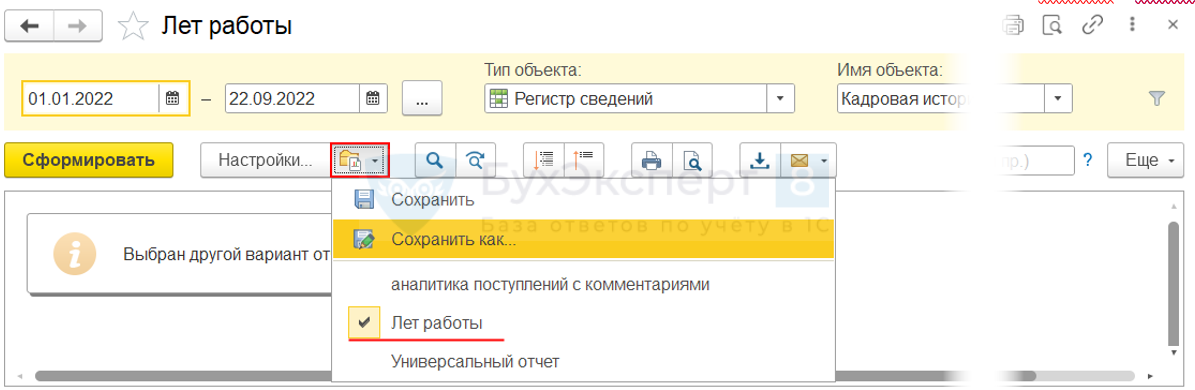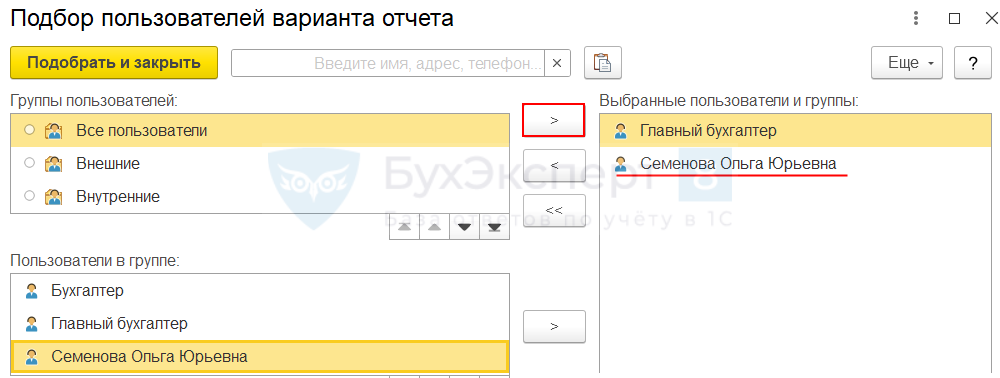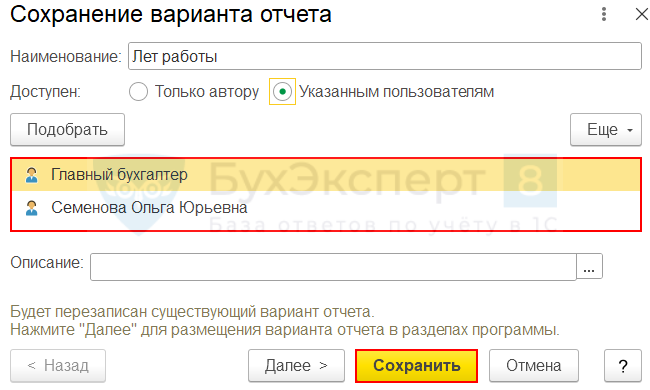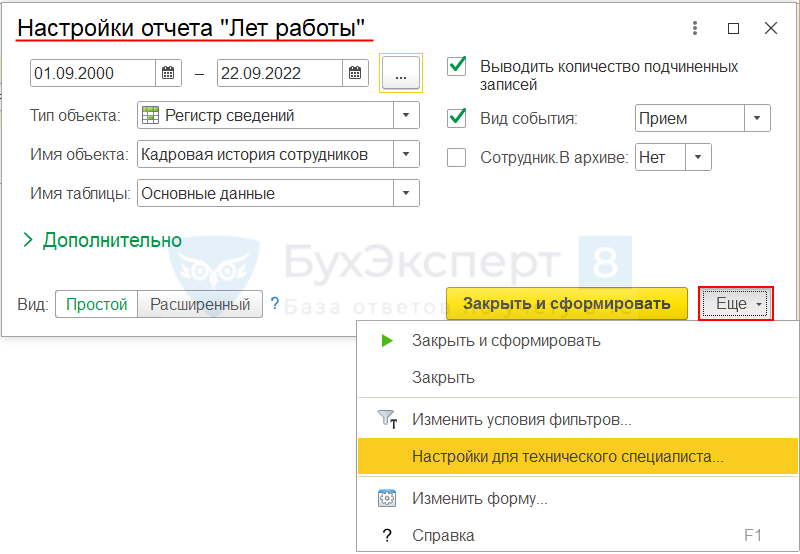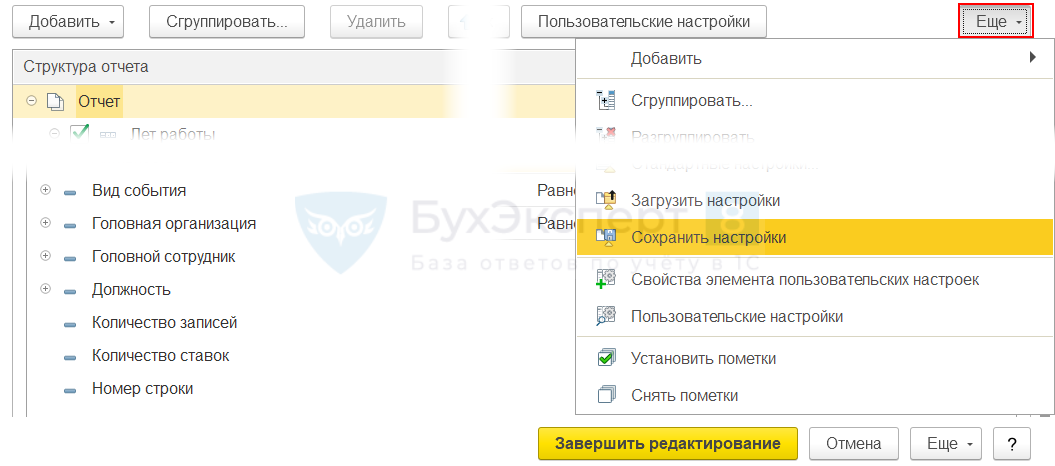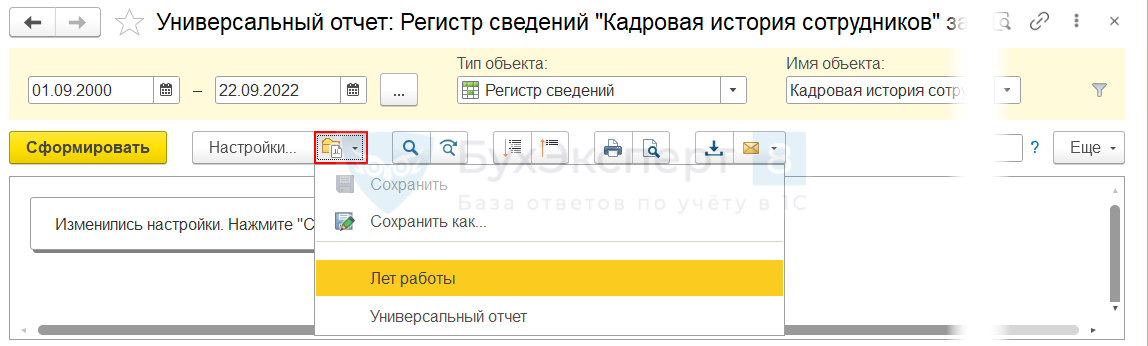Объясните на пальцах — зачем вариант отчета и настройка отчета? |
Я |
08.09.20 — 06:59
БСП
вроде по смыслу — одно и тоже, только настройкой поделится .. никак
и интерфейс «Настройки» убогий
сейчас пользуемся «вариантами» — почему мы делаем неправильно?
1 — 08.09.20 — 07:14
Вариант отчета — предопределенный схемой. У варианта может быть стандартная настройка или измененная пользователем.
2 — 08.09.20 — 07:15
К варианту отчета, насколько я понимаю, привязан набор данных. Полями, группировками, отборами и так далее — от этого набора — ты и рулишь настройкой.
В пользовательском режиме кнопка еще — изменить вариант отчета, подстраиваешь под себя, настройку можешь выгрузить в XML и загрзить в другой базе той же конфигурации.
3 — 08.09.20 — 07:19
в настройках тоже — поля, структура, отборы
я прошу на «пальцах», или примере
нафига мне «настройки» если есть варианты?
4 — 08.09.20 — 07:20
(3) Я не знаю тогда, как на пальцах.. Настройка — всегда внутри какого-то варианта.
Т.е. один вариант может иметь несколько настроек (стандартная, пользовательская 1, пользовательская 2 и так далее). Поэтому в настройке то же самое, так да.
5 — 08.09.20 — 07:20
(1) не — предопределенный схемой у меня один вариант, а пользовательских ВАРИАНТОВ — сотня уже, часть из них личные, часть — доступны всем
6 — 08.09.20 — 07:21
(3) Ну вот например в наборе данных у тебя три колонки — покупатель, продавец и сумма
В стандартном варианте в отчете все три колонки.
В пользовательском ты хочешь видеть только суммы по покупателям, убираешь нафиг все группировки, добавляешь по покупателю, видишь, кто сколько купил.
7 — 08.09.20 — 07:22
(6) и делаю я это через удобную форму «Изменить вариант», а не через куцую «Изменить настройки»
8 — 08.09.20 — 07:22
(5) Пользовательская настройка может базироваться только на предопределенном варианте.
Вариант готовит набор данных, представление набора пользователю и есть настройка. Ты не можешь в настройке вывести ничего из того, что нет в наборе (ну, разве что, вычилить новые колонки на основании данных в наборе).
9 — 08.09.20 — 07:23
(7) Ну да, так все и есть. Тогда не врубаюсь я в вопрос про настройки. Сам тоже пользуюсь изменением варианта ))
10 — 08.09.20 — 07:24
Зови тойпала.
11 — 08.09.20 — 07:24
вопрос — зачем они вообще, может я чего не знаю (скорее всего)
как вариант — в БСП есть роль «Изменение вариантов» — т.е. есть пользователи, которые не могут изменить предопределенный вариант — добавить поля …
12 — 08.09.20 — 07:44
(0) Вариант отчета — для настройки структуры отчета. Настройки — для отборов, условного оформления, вывести доп. поля.
Например: создал новый отчет по продажам, через вариант настроил его структуру (группировки, поля). Затем понадобилось оставить в отчете только тех покупателей, кто покупал больше чем на 10 000. Настроил это через настройки, сохранил. Или оставить покупателей только из одного сегмента — опять через настройки отбор сделал. Или нужно как-то выделить цветом в зависимости от суммы продаж — опять же через настройки. При необходимости загружаешь нужные настройки, чтобы опять не настраивать.
А потом понадобилось вывести в виде таблицы, по строкам покупатели, по столбцам месяцы — делаешь уже через вариант отчета. При необходимости другие пользователи воспользуются твоим вариантом отчета.
Конечно же можно все делать только через варианты отчета или только через настройки.
13 — 08.09.20 — 07:52
вариант — предопределенная настройка
14 — 08.09.20 — 07:53
(13) кем предопределенная?
toypaul
15 — 08.09.20 — 08:06
«сейчас пользуемся «вариантами» — почему мы делаем неправильно?» сохраненный вариант занимает больше места, чем сохраненные пользовательские настройки. в БСП лабуду пока не было времени погружаться (запланировано).
в «чистом» СКД вариант это отдельный отчет. настройки это тюнинг данного отчета под себя. то есть на базе варианта каждый пользователь может сохранить (обычно) какие-то отборы, параметры и т.п.
Иерархия в СКД такая (это даже в консоли КД так)
Отчет
— Вариант
— Польз настройки
Содержание:
1. Настройка подсистемы отчета в системе программы 1С
2. Как в списке найти вариант отчета? Функции каждой команды отчета
3. Настройка рассылки отчетов в системе конфигурации 1С
1. Настройка подсистемы отчета в системе программы 1С
Предлагаем расширить Вашу базу знаний об отчетах в типовых конфигурациях 1С:Предприятие «От» создания вариантов отчетов и их явного расположения по разделам подсистем «До» ответов на вопросы: Как вывести полный общий список отчетов и их вариантов? Как перенастроить их расположение? Как управлять настройками видимости и назначать ответственных? Создавать как общие варианты отчетов, так и отчеты, доступные лишь определенным в 1С группам пользователей? Знали ли Вы о возможности выгрузить вариант отчета в файл из одной базы, с дальнейшей возможностью загрузить его в другую?
Начнем с базовой картинки. Открытый раздел любой подсистемы и список подсистемы отчетов:

Отчеты по финансовому результату
Тот частый случай, когда кроме общих систем отчетов создается множество их вариантов, общих для всех пользователей «на старте» и перегружающих в дальнейшем функции интерфейса пользователя. Удобство и комфорт работы с общим весомым списком всех подсистем отчетов становится под вопрос. В данном случае на помощь пользователю приходит команда «Настройка». Ее можно наблюдать как из любого раздела подсистемы отчетов (верхний правый угол). При ее нажатии общий список отчетов превращается в некий flexible tool — появляется возможность напротив каждого отчета (либо его варианта) установить флажок видимости данного отчета в общем списке:

НДС
Так же дополнительно имеется настройка отключения/включения описания под каждым отчетом, если остро стоит вопрос эргономики и пространства:
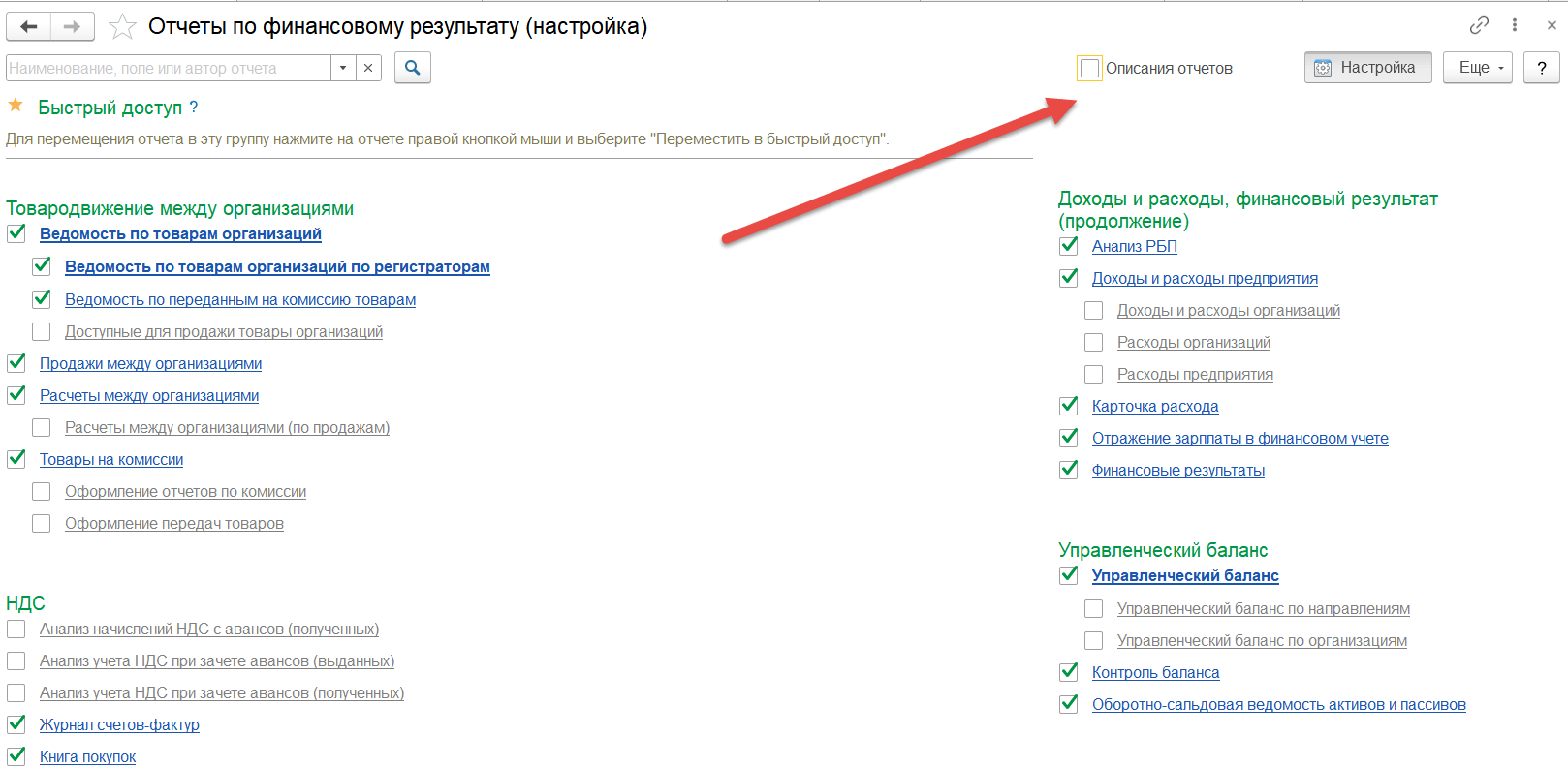
Описание отчетов
При этом, когда пользователь работает с настройкой непосредственно из раздела, то он проводит ее «под себя». Интерфейс другого пользователя остается прежним.

Товары на комиссии
Внизу каждого раздела имеется гиперссылка с возможностью перехода ко всем отчетам в системе 1С. При переходе по ней отображается состав разделов и групп (в данном списке он зависит от предоставленных прав и ролей для текущего пользователя сеанса). А все в 1С варианты отчетов без исключения доступны только администратору программы.
Дополнительно имеется возможность перемещения отчета в быстрый доступ (при нажатии ПМК по отчету).

Товародвижение между организациями
Что касается изменений отчета в конфигурации 1С: ERP Управление предприятием 2, то их можно проводить как с данного рабочего места (эта настройка является общей) так и из отдельного. Рассмотрим его.
Его расположение: НСИ и администрирование – блок Администрирование – Печатные формы, отчеты и обработки – Отчеты
Открывается та же форма, что была упомянута выше (открытие из раздела «Все отчеты»).

Финансовый результат и контроллинг
На данной форме слева расположено дерево разделов и групп командного интерфейса системы программы, в которых имеются панели отчетов. В правой части размещается список отчетов. По умолчанию отображаются колонки «Наименование, Описание, Автор». Однако не менее полезными данными является признак «Доступен всем пользователям». Его можно добавить через команду: Еще – Изменить форму. И Установить флажок видимости напротив вышеуказанного поля:

Настройка формы
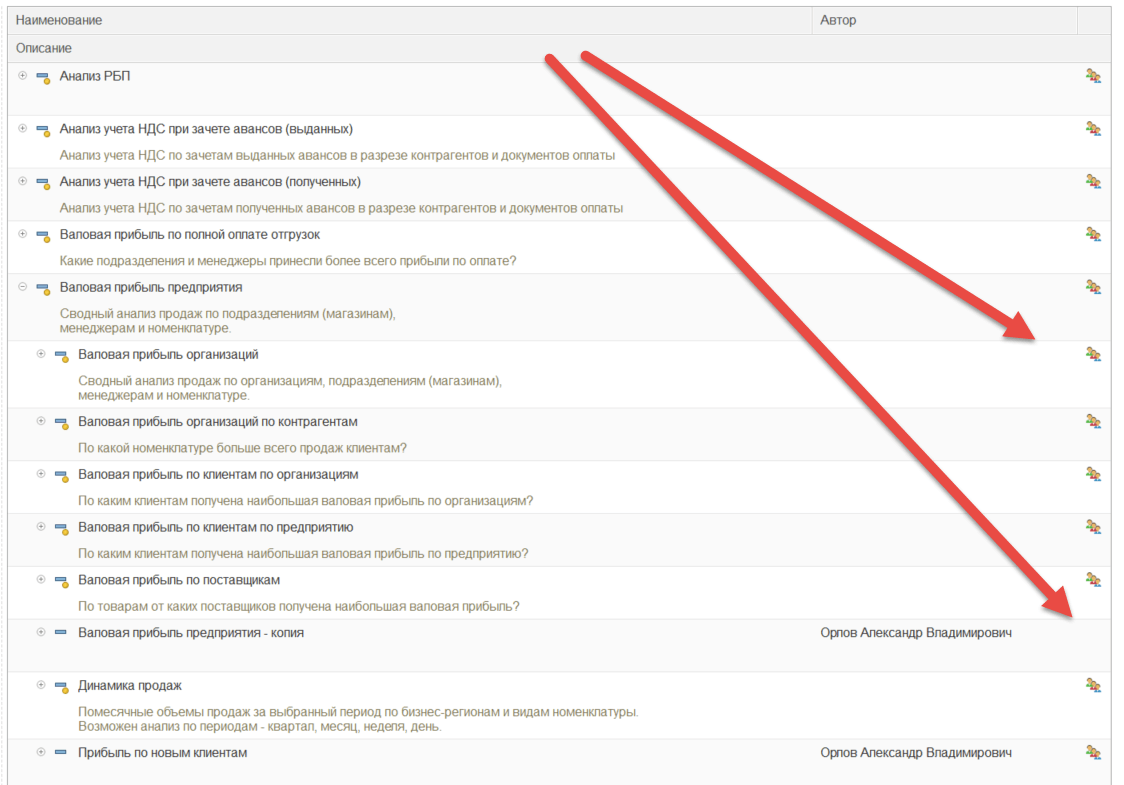
Наименование
2. Как в списке найти вариант отчета? Функции каждой команды отчета
Чтобы найти в списке необходимый Вам вариант отчета, достаточно в строке поиска задать часть наименования отчета и нажать соответствующую команду. Внимание! Поиск проводится по отмеченному разделу. Если Вы не уверенны в расположении отчета, установите курсор на значении «Все разделы».

Отчеты
Пользовательский вариант отчета с помощью команды меню Еще можно Пометить на удаление.

Сбросить настройки размещения
С помощью команды Сбросить настройки размещения — можно «откатиться» до базовых настроек 1С варианта отчета: его видимость по умолчанию, расположение по разделам и доступность. (Данная команда отрабатывает для предопределенных вариантов отчетов).
С помощью команды Сбросить настройки пользователей – сбрасываются в 1С пользовательские настройки СКД варианта отчета: видимость и быстрый доступ. Этот функционал описан в начале статьи.
С помощью команды Изменить – изменить варианты доступности отчета для пользователей, его расположение по разделам а так же другие доступные данные:

Анализ РБП (Вариант отчета)
С помощью команды Сохранить в файл — можно записать вариант отчета в файл с дальнейшей возможностью загрузки этого файла в другую информационную базу (с идентичной структурой). Вместе с вариантом отчета по умолчанию сохраняются и пользовательские настройки. Можно отменить сохранение всех или некоторых настроек с помощью флажков.

Сохранение варианта отчета
С помощью команды Обновить из файла — можно загрузить вариант отчета, сохраненный в архивный файл (принцип описан в команде «Сохранить»).
3. Настройка рассылки отчетов в системе конфигурации 1С
Дополнительно к администрированию отчетов стоит так же проговорить и о возможности устанавливать рассылку отчетов с отправкой по требованию или по расписанию. Располагается данная настройка в разделе НСИ и администрирование – блок Администрирование – Печатные формы, отчеты и обработки – Рассылки отчетов

Печатные формы, отчеты и обработки
Поскольку накапливается весомое количество отчетов, появляется необходимость регулярного их анализа, в том числе возможность выгружать их, обмениваться данными по ним и анализировать вне системы. Как правило потребность в этом имеет свою определенную периодичность (каждый месяц, начало недели, годовой отчет, отчет за квартал, ежедневная сводка и т.п).
Рассылка отчетов позволяет автоматизировать этот процесс так, что, не открывая программу, можно получить в нужное время годовой отчет на свою электронную почту.
Каждая отдельная рассылка, как правило, объединяет несколько отчетов, или несколько получателей писем, или имеет особенную периодичность доставки.

Рассылки отчетов
1. На вкладке «Отчеты» заполнить отчет для рассылки. Добавить значения по параметрам и отборам в случае необходимости.
2. Указать расписание, если рассылка не по требованию.
3. Указать адресанта и адресатов:

Получатели рассылки (Рассылка)
Предварительно должны быть:
— проведены настройки почты (НСИ и администрирование – блок Администрирование – Органайзер)
— указаны эл.адреса в карточке пользователей.
На закладке «Дополнительно» обратите внимание на ключевые настройки:
— форматы сохранения отчетов в 1С;
— требуется ли отправлять отчет, если он пуст;
— требуется ли форматы сохранения отчетов архивировать в ZIP.

Выберите форматы по умолчанию
Если в результате отправки рассылки возникли какие-то ошибки и отчет не был получен по требованию или расписанию, анализ причин проводится с помощью команды — События рассылки, данная команда показывает события журнала регистрации с отбором по этой рассылке.

Рассылка (Рассылка отчетов)
«Когда» прошел последний запуск и «Если» последний запуск прошел неудачно, Вы увидите в одноименном поле с датой и временем в общем списке рассылок:

Рассылка отчетов
Специалист компании «Кодерлайн»
Юлия Антонова
О чем эта статья
Эта статья продолжает цикл статей «Первые шаги в разработке на 1С». В ней на практических примерах рассматривается механизм предопределенных данных, в т.ч. и в распределенной информационной базе.
Применимость
В статье рассматривается платформа 1С:Предприятие версии 8.3.4.465. Материал актуален и для текущих релизов платформы.
Предопределенные элементы в «1С:Предприятие 8.3»
При реализации алгоритмов разработчики часто опираются на определенные данные – элементы справочников, планов счетов, планов видов расчета и т.д.
Во встроенном языке существуют методы для поиска данных, например, НайтиПоКоду() или НайтиПоНаименованию().
Однако алгоритмы, опирающиеся на код или наименование, зачастую являются ненадежными.
Поскольку в пользовательском режиме код или наименование элемента справочника могут быть изменены, что может привести к неработоспособности алгоритмов.
Именно для решения этой проблемы и предназначены предопределенные данные – данные, созданные в конфигураторе, обратиться к которым возможно по имени, не прибегая к предварительному поиску элемента.
Таким образом, у предопределенных данных есть две “стороны”: во-первых, существует список предопределенных элементов, созданный в конфигураторе, а, во-вторых, для данных информационной базы указывается, является ли конкретный элемент предопределенным.
Предопределенные элементы могут быть созданы у:
- справочников;
- планов счетов;
- планов видов характеристик;
- планов видов расчета.
В статье рассмотрены новшества, касающиеся предопределенных данных на платформе 8.3, а также особенности работы с ними в распределенных базах (как центральных, так и периферийных) и в информационных базах в режиме разделения данных.
Для примера, создадим в справочнике Организации предопределенный элемент ОсновнаяОрганизация:
Для увеличения нажмите на изображение.
Обращение к этому элементу из программного кода будет следующим:
В платформе 8.3 реализована возможность связать предопределенные данные с элементами соответствующего типа.
Для этого у объектов, которые могут иметь предопределенные элементы (они указаны выше), добавлено новое свойство ИмяПредопределенныхДанных. Оно отображается в списке стандартных реквизитов:
Выберем при помощи запроса все поля из справочника Организации:
Для увеличения нажмите на изображение.
На рисунке видно, что в поле ИмяПредопределенныхДанных указан именно тот идентификатор, который мы ввели в режиме конфигуратора.
Предопределенный элемент в списке отображается специальной пиктограммой:
Чтобы “отсоединить” элемент данных от элемента предопределенных данных, нужно присвоить свойству ИмяПредопределенныхДанных пустую строку и записать элемент:
&НаКлиенте
Процедура Отсоединить(Команда)
ОтсоединитьНаСервере();
КонецПроцедуры
&НаСервереБезКонтекста
Процедура ОтсоединитьНаСервере()
ОбъектДанных = Справочники.Организации.ОсновнаяОрганизация.ПолучитьОбъект();
ОбъектДанных.ИмяПредопределенныхДанных = “”;
ОбъектДанных.Записать();
КонецПроцедуры
Пиктограмма в списке изменилась:
Теперь предопределенный элемент существует только в конфигурации и в данных нет элемента, привязанного к идентификатору ОсновнаяОрганизация:
Для увеличения нажмите на изображение.
Обращение из программного кода к предопределенному элементу вызовет исключение:
Чтобы связать предопределенный элемент с новой записью, нужно присвоить свойству ИмяПредопределенныхДанных имя предопределенного элемента:
&НаКлиенте
Процедура Привязать(Команда)
ПривязатьНаСервере();
КонецПроцедуры
&НаСервереБезКонтекста
Процедура ПривязатьНаСервере()
НайденнаяСсылка = Справочники.Организации.НайтиПоНаименованию(“ООО “”Товары”””);
ОбъектДанных = НайденнаяСсылка.ПолучитьОбъект();
ОбъектДанных.ИмяПредопределенныхДанных = “ОсновнаяОрганизация”;
ОбъектДанных.Записать();
КонецПроцедуры
Теперь с пиктограммой предопределенного элемента выводится другой элемент справочника:
При записи объекта проверяется, не существует ли в информационной базе другого элемента данных с таким же идентификатором предопределенных данных.
В случае его обнаружения будет выдано сообщение об ошибке:
При помощи запроса обратимся к полю ИмяПредопределенныхДанных.
Запрос = Новый Запрос;
Запрос.УстановитьПараметр(“ИмяПредопределенныхДанных”, ИмяПредопределенныхДанных);
Запрос.Текст =
“ВЫБРАТЬ
| Организации.Ссылка,
| Организации.Наименование,
| Организации.Код
|ИЗ
| Справочник.Организации КАК Организации
|ГДЕ
| Организации.ИмяПредопределенныхДанных = &ИмяПредопределенныхДанных”;
Выборка = Запрос.Выполнить().Выбрать();
Если Выборка.Следующий() Тогда
Сообщение = Новый СообщениеПользователю;
Сообщение.Текст = Выборка.Наименование;
Сообщение.Сообщить();
КонецЕсли;
Если параметр запроса ИмяПредопределенныхДанных принимает значение “ОсновнаяОрганизация”, запрос выполняется без ошибок.
Если используется любое другое значение, не указанное в конфигураторе, то во время выполнения произойдет исключение:
При использовании в конфигурации Библиотеки стандартных подсистем (БСП) версии 2.1.4 и выше рекомендуется использовать функцию ПредопределенныйЭлемент общего модуля ОбщегоНазначенияКлиентСервер, которая возвращает Неопределено для несуществующих в информационной базе предопределенных элементов:
Организация= ОбщегоНазначенияКлиентСервер.ПредопределенныйЭлемент(“Справочник.Организации.
ОсновнаяОрганизация”);
Платформа позволяет получить список только предопределенных элементов, присутствующих в данных. Это можно сделать, например, при помощи запроса.
ОбъектДанных= Метаданные.Справочники.Организации;
ТекстЗапроса = ”
|ВЫБРАТЬ
| ИмяОбъекта.Ссылка
|ИЗ
| “ + ОбъектДанных.ПолноеИмя() + ” КАК ИмяОбъекта
|
|ГДЕ
| ИмяОбъекта.Предопределенный;
Запрос = Новый Запрос(ТекстЗапроса);
Выборка = Запрос.Выполнить().Выбрать();
Пока Выборка.Следующий() Цикл
ИмяПредопределенного = Справочники[ОбъектДанных.Имя].ПолучитьИмяПредопределенного
(Выборка.Ссылка);
Сообщить(ИмяПредопределенного);
КонецЦикла;
Получение списка предопределенных элементов, заданных в метаданных, при помощи встроенного языка – невозможно.
Однако начиная с платформы 8.3.3, метод ПолучитьИмяПредопределенного() является устаревшим и поддерживается для совместимости, поэтому даже в Синтакс-помощнике платформы 8.3.4 он не отображается.
В платформе 8.3 существует метод глобального контекста ПолучитьПолноеИмяПредопределенногоЗначения(). Этот метод выполняет действие, обратное методу ПредопределенноеЗначение(), – по ссылке на предопределенный элемент возвращает полное имя предопределенного значения.
В платформе 8.3 разрешено помечать предопределенные данные на удаление и производить удаление предопределенных данных. Если же удаление предопределенных элементов в разрабатываемой конфигурации недопустимо, то следует настроить права доступа.
Теперь в платформе присутствуют новые права доступа, определяющие возможность редактирования предопределенных данных:
- ИнтерактивноеУдалениеПредопределенныхДанных,
- ИнтерактивнаяПометкаУдаленияПредопределенныхДанных,
- ИнтерактивноеСнятиеПометкиУдаленияПредопределенныхДанных,
- ИнтерактивноеУдалениеПомеченныхПредопределенныхДанных.
Ограничения доступа к данным одновременно назначаются на поля Предопределенный и ИмяПредопределенныхДанных (оба флажка устанавливаются и снимаются одновременно):
Однако “интерактивные” права на просмотр и редактирование стандартных реквизитов Предопределенный и ИмяПредопределенныхДанных можно установить по отдельности:
Для увеличения нажмите на изображение.
Для корректного функционирования системы необходимо, чтобы предопределенные элементы не только были созданы в конфигураторе, но и в данных информационной базы существовали связанные с ними элементы.
Для указания стратегии создания или изменения предопределенных данных было реализовано системное перечисление ОбновлениеПредопределенныхДанных, содержащее следующие значения:
- Авто – необходимость создания предопределенных элементов и обновление существующих будет определяться системой автоматически;
- НеОбновлятьАвтоматически – не будет выполняться автоматическое создание предопределенных элементов и обновление существующих значений. В случае отсутствия элемента данных, связанного с предопределенным элементом, будет сгенерировано исключение при попытке обращения к нему;
- ОбновлятьАвтоматически – будет выполняться автоматическое создание предопределенных элементов и обновление существующих значений.
Чтобы принять решение, нужно ли создавать и обновлять предопределенные данные, система последовательно анализирует следующие значения:
- значение, установленное для объекта в данных;
- значение, установленное для объекта метаданных в конфигураторе;
- значение, установленное в целом для информационной базы;
- вид информационной базы – центральная (либо не распределенная база) или периферийная база.
Обратите внимание на первые два пункта. При некотором внешнем сходстве формулировок между этими пунктами есть принципиальная разница: второе значение устанавливается разработчиком для объекта метаданных в конфигураторе, а первое хранится в данных информационной базы.
Подробнее будет рассмотрено ниже.
Такое большое количество анализируемых значений было реализовано для возможности полноценно управлять созданием и обновлением предопределенных данных.
Например, в периферийной базе предопределенные данные не должны создаваться автоматически, а в случае отключения базы от РИБа нельзя допустить автоматического создания элементов.
Кроме того, разработчик в зависимости от логики прикладного решения должен иметь возможность управлять процессом создания предопределенных элементов.
Теперь рассмотрим последовательность действий, которые выполняет система, чтобы определить, нужно ли создавать или обновлять предопределенные данные.
1. Если для объекта метаданных в информационной базе (т.е. в данных) установлен режим обновления, отличный от Авто, то используется это значение.
Получить и установить значение этого свойства для каждого объекта метаданных в пользовательском режиме можно с помощью методов ПолучитьОбновлениеПредопределенныхДанных() и
УстановитьОбновлениеПредопределенныхДанных().
Эти методы доступны у объектов типа СправочникМенеджер, ПланСчетовМенеджер, ПланВидовХарактеристикМенеджер, ПланВидовРасчетаМенеджер.
Следует учитывать, что метод УстановитьОбновлениеПредопределенныхДанных() невозможно использовать во время фоновой реструктуризации базы.
2. Иначе если для объекта метаданных в конфигурации установлен режим обновления, отличный от Авто, то используется это значение.
3. Иначе если для информационной базы установлен режим обновления, отличный от Авто, то используется это значение.
Получить и установить значение этого свойства для каждого объекта метаданных в пользовательском режиме можно с помощью методов ПолучитьОбновлениеПредопределенныхДанныхИнформационнойБазы() и УстановитьОбновлениеПредопределенныхДанныхИнформационнойБазы().
4. Иначе анализируется вид узла распределенной базы. Если это периферийный узел, то предопределенные данные не будут обновлены (соответствует значению НеОбновлятьАвтоматически).
Если проверка выполняется для центрального узла распределенной базы или для базы, не являющейся распределенной, обновление предопределенных данных будет выполнено (соответствует значению ОбновлятьАвтоматически).
Если база находится в режиме совместимости “Версия 8.3.3”, то алгоритм определения необходимости обновления предопределенных данных выглядит немного по-другому.
Обновление не будет производиться:
- если в метаданных или в данных установлено НеОбновлятьАвтоматически;
- если в метаданных или в данных установлено Авто и текущий узел является периферийным.
В противном случае предопределенные данные будут обновлены.
Создание в информационной базе данных, связанных с предопределенными, может быть выполнено следующими способами:
1. При реструктуризации информационной базы в случае, когда разрешено автоматическое создание и обновление предопределенных данных, а также предопределенные данные ранее создавались в этой области данных или информационной базе.
2. При первом обращении к таблице с данными объекта конфигурации. Создание предопределенных элементов будет выполняться при условии, что их создание не запрещено.
3. С помощью кода на встроенном языке, в котором заполняется значение свойства ИмяПредопределенныхДанных. Этот способ можно использовать, если автоматическое создание предопределенных элементов запрещено в свойствах объектов конфигурации.
Обновление данных, связанных с предопределенными, будет выполняться, если:
- разрешено автоматическое обновление предопределенных данных;
- предопределенные данные связаны с данными информационной базы;
- предопределенные данные изменены в конфигураторе.
Во всех остальных случаях информация о предопределенных элементах из конфигуратора не будет перенесена в информационную базу.
Если в конфигураторе удалить предопределенный элемент, то будут выполнены следующие действия:
- элемент данных, связанный с предопределенным элементом, будет помечен на удаление;
- в списке субконто элемента плана счетов будут удалены соответствующие записи;
- в списках ведущих, базовых и вытесняющих видов расчета будут удалены соответствующие записи.
Установим для справочника Организации в конфигураторе свойство ОбновлениеПредопределенныхДанных в НеОбновлятьАвтоматически и удалим предопределенный элемент ОсновнаяОрганизация.
В пользовательском режиме у элемента справочника, связанного с предопределенным, значение свойства ИмяПредопределенныхДанных стало равным #708c7031-c7bd-45d4-a8c9-65b2fecfde62, где символы после знака “#” – это уникальный идентификатор удаленного элемента метаданных.
Для увеличения нажмите на изображение.
При использовании распределенной информационной базы предопределенные элементы из конфигурации передаются вместе с сообщением, содержащим изменения конфигурации.
А элементы данных, связанные с предопределенными, регистрируются в планах обмена так же, как и обычные данные.
Автоматического создания предопределенных данных в периферийной базе не происходит.
В распределенной базе иногда могут возникать ошибки, которые исправляются после отключения от РИБа, загрузки в периферийную базу конфигурации центральной базы и дальнейшего подключения к распределенной базе.
При работе на платформе 8.3 следует учитывать следующую особенность.
База, у которой главный узел стал не установлен (базу отключили от РИБа), не является периферийной, поэтому при запуске этой базы в пользовательском режиме может произойти обновление предопределенных данных согласно алгоритму, описанному выше.
Чтобы не допустить такого поведения, можно использовать метод глобального контекста УстановитьОбновлениеПредопределенныхДанныхИнформационнойБазы() или использовать параметр командной строки в пакетном режиме запуска конфигуратора /SetPredefinedDataUpdate, который предназначен для указания режимов обновления предопределенных данных.
Этот параметр может принимать одно из трех значений:
- UpdateAutomatically – при реструктуризации информационной базы будет выполняться автоматическое создание предопределенных элементов и обновление существующих значений;
- DoNotUpdateAutomatically – при реструктуризации информационной базы не будет выполняться автоматическое создание новых предопределенных элементов и обновление их значений;
- Auto – фактическое значение вычисляется автоматически. Для главного узла информационной базы значение будет равно UpdateAutomatically, для периферийного узла информационной базы будет равно DoNotUpdateAutomatically.
Командная строка запуска конфигуратора с этим параметром будет выглядеть следующим образом:
“C:Program Files1cv88.3.4.437bin1cv8.exe DESIGNER /F”ПутьКБазе” /N”Администратор” /P”Пароль” /SetPredefinedDataUpdate -DoNotUpdateAutomatically”
Таким образом возможно задавать признак обновления предопределенных данных, когда информационная база отключается от РИБ, например, для восстановления работоспособности.
Так же можно поступить в случае, если с помощью обмена без использования РИБ взаимодействуют две конфигурации, где предопределенные данные задаются в одной базе, а в другую они должны попасть после обмена.
Для информационной базы, где создаются предопределенные элементы, следует использовать значение UpdateAutomatically, а для второй информационной базы – DoNotUpdateAutomatically.
В платформе 8.3 для объектов конфигурации, которые могут содержать предопределенные данные (справочники, планы счетов, планы видов характеристик, планы видов расчета), реализована возможность устанавливать свойство ИмяПредопределенныхДанных в значение специального вида, состоящее из символа “#” и текстового представления уникального идентификатора.
Таким образом можно создавать обработки загрузки предопределенных данных из файла.
В платформе 8.2.14 появился механизм разделения данных. При использовании разделенной базы предопределенные элементы создавали ряд ограничений.
Так, было невозможно использовать предопределенные данные для объектов конфигурации, входящих в состав разделителя в режиме “Независимо и совместно”.
Теперь в платформе 8.3 предопределенные данные можно использовать для объектов, входящих в состав любых разделителей.
Ссылки на предопределенные элементы более не являются одинаковыми, в том числе и в различных областях (даже для объектов, входящих в состав разделителя в режиме Независимо).
Например, рассмотрим предопределенный элемент ОсновнаяОрганизация в справочнике Организации.
Пусть в базе есть две области: с кодами 01 и 02.
Значит, уникальный идентификатор элемента данных, связанного с элементом ОсновнаяОрганизация в области с кодом 01, не будет равен уникальному идентификатору элемента данных, связанного с элементом ОсновнаяОрганизация в области 02.
Подведем итоги. Рассмотрим, для чего было внесено столько нововведений в работу с предопределенными данными.
Прежний вариант использования предопределенных элементов накладывал ограничения при работе в режиме разделенной информационной базы.
Так, невозможно было использовать предопределенные данные для объектов конфигурации, входящих в состав разделителя в режиме “Независимо и совместно”. Невозможно было связать существующий объект данных с предопределенными данными.
Один предопределенный элемент имел одинаковую ссылку во всех областях данных.
При обмене данными с использованием РИБа предопределенные данные передавались только с изменениями конфигурации прикладного решения. Управлять созданием и обновлением предопределенных данных было невозможно.
Таким образом, рассмотренные нововведения направлены на развитие возможностей платформы по работе в режиме разделенной информационной базы, что особенно актуально в рамках модели SaaS (“программы как сервис”), которую также называют работой “в облаке”.
На этом мы завершаем наше первое знакомство с предопределенными элементами.
Вы, скорее всего, уже заметили, что основное время во время написания программного кода мы находились в конфигураторе. И, наверное, вы уже задавались вопросом, что значат все эти кнопки, панели и меню в нем. Когда и зачем их нужно использовать?
Пока мы обходили стороной все эти вопросы, набирая необходимую базу знаний для старта. Теперь же, кажется, самое время изучить конфигуратор более подробно, и в этом вам поможет наша следующая статья.
PDF-версия статьи для участников группы ВКонтакте
Мы ведем группу ВКонтакте – http://vk.com/kursypo1c.
Если Вы еще не вступили в группу – сделайте это сейчас и в блоке ниже (на этой странице) появятся ссылка на скачивание материалов.
Ссылка доступна для зарегистрированных пользователей)
Ссылка доступна для зарегистрированных пользователей)
Ссылка доступна для зарегистрированных пользователей)
Если Вы уже участник группы – нужно просто повторно авторизоваться в ВКонтакте, чтобы скрипт Вас узнал. В случае проблем решение стандартное: очистить кеш браузера или подписаться через другой браузер.
При недостатке информации в том или ином отчете, или при желании его оформить как-то по-своему, у пользователя 1С есть возможность изменить вид отчета. Те пользователи, которые активно использовали этот функционал, недавно столкнулись с тем, что эта команда пропала из своего привычного места. Дело в том, что разработчики 1С в новом обновлении, начиная с версии 3.1.19, «перепрятали» его. В этом лайфхаке раскроем «тайну золотого ключика».
Как было до обновления?
В выбранном пользователем отчете команда «Изменить вариант отчета» открывалась по нажатию кнопки «Еще» — пункт «Прочее»:
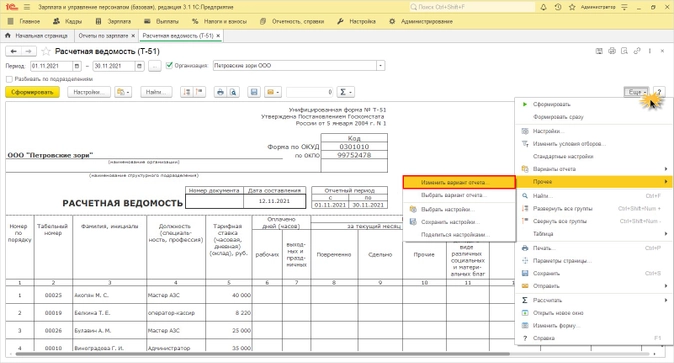
Как стало после обновления (выше версии 3.1.19)?
Как видите в новой версии программы 1С: ЗУП, начиная с релиза 3.1.19, этот пункт по кнопке «Еще» отсутствует:
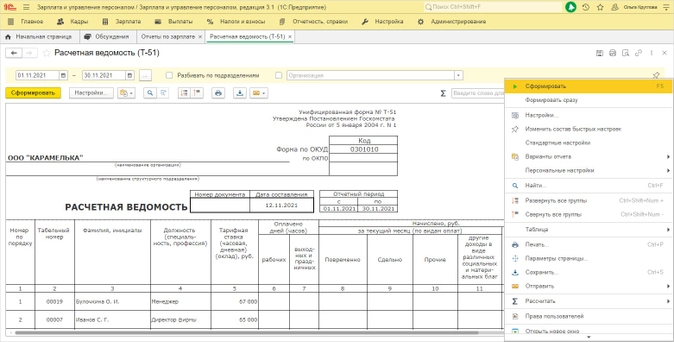
Куда же переместили его разработчики?
Центр обучения «Клерка» приглашает на бесплатный вебинар 24 ноября «Управленческий учет: как бухгалтеру повысить ценность перед директором». Все самое важное, что вы хотели знать по теме: успейте зарегистрироваться.
Как найти «пропажу»?
Шаг 1. Нажмите кнопку «Настройки…»
В открывшемся окне включите вид настройки — «Расширенный».
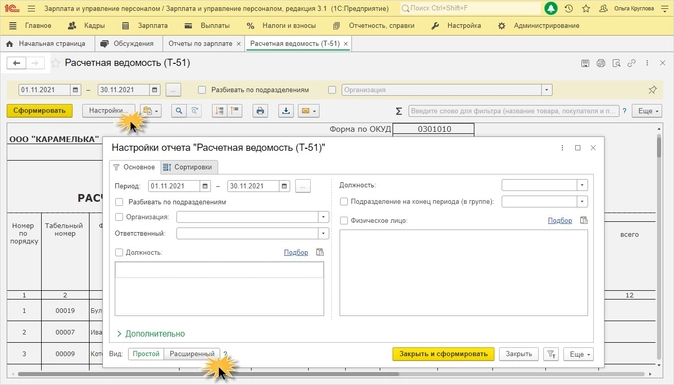
Шаг 2. По нажатию кнопки «Еще» выберите команду «Настройки технического специалиста».
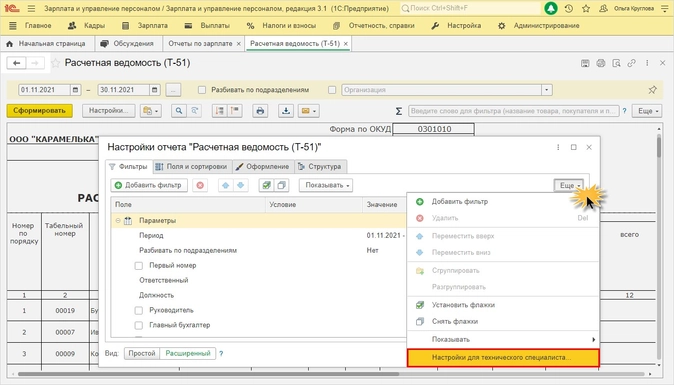
Это и есть наша пропавшая настройка «Изменение варианта отчета».
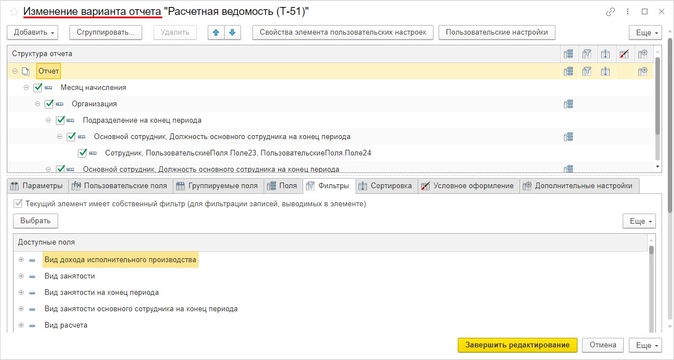
Теперь вновь можно настраивать отчеты под свои нужды.
Для формирования аналитики по разным разделам учета программа 1С использует специальные отчеты. Чтобы получить дополнительную аналитику, пользователь может самостоятельно настроить в них поля и отборы. Но возможности настройки отчетов в 1С разные.
Расскажем:
- где хранятся настройки отчетов 1С 8.3;
- на что обратить внимание при работе с отчетами;
- какие возможности настройки вывода данных предлагает 1С;
- есть ли ограничения при добавлении в отчет новых полей.
Содержание
- Настройка отчетов 1С
- Настройка бухгалтерских отчетов
- Пример добавления новых полей, которых нет в метаданных объекта
- Пример невозможности добавить новые поля, которые есть в метаданных объекта
- Передача настройки пользователю внутри одной базы данных
- Настройка отчетов к разделам учета
- Все ли отчеты можно настроить?
- Расширенный вариант настройки
- Сохранение варианта настройки
- Передача настройки пользователю внутри одной базы данных
- Выгрузка настройки отчета в файл xml
- Загрузка настройки отчета из файла xml
- Универсальный отчет
- Пример использования фильтров и группировок
- Пример использования формул
- Передача настроек пользователю внутри одной базы данных
- Выгрузка настроек Универсального отчета в файл xml
- Загрузка настроек Универсального отчета из файла xml
Работа с отчетами в программе включает настройки:
- группировок и фильтров;
- дополнительных полей и полей сортировки;
- возможности разного оформления данных;
- структуры отчета.
Форма настройки отчетов определена платформой 1С. О работе с типовыми вкладками формы настроек есть много информации, в том числе и на БухЭксперт8.
В этой статье остановимся на особенностях настроек, которые зависят от конкретного вида отчета. Условно отчеты в 1С можно разделить на:
- бухгалтерские (Оборотно-сальдовая ведомость, Оборотная-сальдовая ведомость по счету, Анализ счета, Карточка счета и т. д.);
- специальные отчеты к разделам учета (отчеты руководителю, зарплатные отчеты, отчеты по продажам, остатки товаров и т. д.);
- Универсальный отчет.
Возможности настройки этих видов отчетов отличаются. В первом случае варианты вывода полей ограничены установками разработчиков. Мы не можем добавить в отчет данные, не предусмотренные в коде.
Во втором случае пользователю доступны данные, заложенные разработчиками в структуру отчета, а также внутренние данные выбранных в отчете полей. Например, если доступно поле Контрагент — можно вывести в отчет дополнительные данные из карточки контрагента: ИНН, КПП, Контактное лицо и т. д. Пользователь добавляет новые поля из основных данных отчета и самостоятельно решает, какие из них ему нужны, а какие — нет.
В Универсальном отчете пользователю предоставляется полный карт-бланш на все поля объекта, по которому он строит свой отчет, без ограничений.
Рассмотрим подробнее особенности настройки каждого вида отчета.
Настройка бухгалтерских отчетов
К бухгалтерским отчетам относятся отчеты раздела Отчеты — Стандартные отчеты на основе регистра бухгалтерии Хозрасчетный:
Данные для включения в отчет определяются свойствами счетов и субконто Плана счетов:
Набор субконто либо заранее предопределен разработчиками, либо настраивается в Параметрах учета программы (возможность ручного добавления субконто пользователем мы не рассматриваем из-за необходимости в этом случае включать новое субконто в регламентированные операции закрытия месяца и проведения документов):
Особенностью настройки бухгалтерских отчетов является возможность выбора разрешенных разработчиками дополнительных данных из заданных субконто счетов. При этом разработчики могут внести в настройку бухгалтерских отчетов дополнительные данные, которых нет в субконто, или убрать возможность выбора некоторых полей субконто.
Пользователю доступны только возможности настройки, предоставленные разработчиками. Добавить самостоятельно дополнительные поля не из списка разрешенных он не может.
Покажем особенности настройки бухгалтерских отчетов на примерах.
Пример добавления новых полей, которых нет в метаданных объекта
В Карточку счета 03.01 добавьте дополнительные поля:
- Инв.№;
- Адрес местонахождения;
- Местонахождение.
Для добавления дополнительных полей:
- Откройте настройки по кнопке Показать настройки:
- На вкладке Дополнительные поля по кнопке Добавить выберите из вложенных данных Основное средство: Инв.№, Адрес местонахождения, Местонахождение.
В метаданных Основных средств нет реквизитов Инв.№ и Местонахождение.
Разработчики добавили в настройках Карточки счета 03.01 возможность выбирать дополнительные поля Инв.№ и Местонахождение, которых нет в карточке основных средств.
Пример невозможности добавить новые поля, которые есть в метаданных объекта
В Карточку счета 03.01 добавьте дополнительное поле:
- Тип ОС.
Данное поле присутствует в реквизитах Основных средств:
Попробуем добавить в Карточку счета 03.01 дополнительное поле Тип ОС.
- Откройте настройки по кнопке Показать настройки:
- На вкладке Дополнительные поля по кнопке Добавить откройте список разрешенных полей. Раскройте вложенные данные поля Основное средство:
Поле Тип ОС не выводится в список доступных полей основного средства, добавить его в отчет нельзя.
Список доступных полей определяется разработчиками в Конфигурации, не все зависимые данные доступных полей могут показываться к выбору в настройке.
Передача настройки пользователю внутри одной базы данных
Передача настроек бухгалтерских отчетов внутри одной базы происходит в сервисе Копирование настроек (Администрирование — Настройки пользователей и прав — Персональные настройки пользователей) после сохранения варианта отчета по кнопке Сохранить настройки:
Настройку отчета Оборотно-сальдовая ведомость по счету 03.01 от Главного бухгалтера необходимо передать пользователю Денис Рябчиков.
Для передачи настройки 03.01 пользователю Денис Рябчиков:
- Откройте форму Копирование настроек (Администрирование — Настройки пользователей и прав — Персональные настройки пользователей). В разделе Кому копировать по ссылке Выбрать укажите пользователя Денис Рябчиков:
- В разделе Что копировать по ссылке Выбрать откройте форму Выбор настроек пользователя — Настройки отчетов. В поле поиска наберите название настройки копируемого отчета — 03.01:
Отметьте флажком нужную настройку и нажмите кнопку Выбрать.
- В форме Копирование настроек пользователя проверьте выбранные данные и нажмите кнопку Скопировать и закрыть.
Передать настройки бухгалтерских отчетов из одной базы в другую штатными средствами не получится. Выгрузки настроек в файл xml с последующей загрузкой в другой базе разработчики не предусмотрели.
Настройка отчетов к разделам учета
Отчеты к разделам учета строятся, как правило, на данных регистров сведений и регистров накоплений. Возможности настройки и состав доступных полей отчета определяются в Конфигураторе.
По умолчанию в 1С используются заложенные разработчиками 1C варианты отчетов. Для изменения текущих настроек необходимо перейти в форму настроек по кнопке Показать настройки.
В форме настроек, используя типовые возможности работы с вкладками Показатели, Группировка, Отбор, Дополнительные поля, Сортировка и Оформление, можно настроить свой вариант отчета.
Все ли отчеты можно настроить?
Настройка вариантов отчетов в отдельных случаях невозможна. В отчете может использоваться единственный вариант, предложенный разработчиками в программе.
В Товарный отчет (ТОРГ-29) добавьте вывод данных Склад, по которому выполняется формирование печатной формы:
Возможность настройки данного отчета не предусмотрена.
Кнопка Показать настройки не просто не выведена на форму Товарного отчета (ТОРГ-29), но и недоступна в Командной панели настроек (кнопка Еще — Изменить форму — Командная панель):
Расширенный вариант настройки
Возможность расширенной настройки отчетов в 1С предопределена разработчиками. Большинство отчетов при открытии настроек сразу попадает в расширенную форму настройки. В части отчетов (кадровые, зарплатные) расширенная форма настроек становится доступной по специальной кнопке Расширенный.
Расширенный вид настроек позволяет менять типовые настройки отчетов и более гибко работать с данными.
В кадровом отчете Личные данные сотрудников (Зарплата и кадры — Отчеты по кадрам):
- уберите данные:
- Страна гражданства;
- Статус застрахованного лица;
- Юбилей;
- День рождения;
- Удостоверение личности.
- добавьте данные:
- Телефон домашний;
- Телефон рабочий.
Пошаговая инструкция добавления данных в отчет Личные данные сотрудников:
- Откройте форму настроек отчета по кнопке Настройки:
- В форме настроек выберите вид отчета Расширенный:
- На вкладке Поля и сортировки снимите флажки активности полей:
- Проверьте список добавленных полей, согласно заданию, на вкладке Поля и сортировки:
- Сформируйте отчет, нажав кнопку Закрыть и сформировать.
Сохранение варианта настройки
Сохранение варианта отчета выполняется по кнопке Настройки — Сохранить как:
В форме Сохранение варианта отчета заполните:
- Наименование отчета;
- список пользователей, кому доступен отчет;
- Описание — комментарий по созданной настройке (необязательно).
Для размещения варианта отчета в разделах 1С нажмите кнопку Далее и отметьте флажком нужные разделы программы:
Передача настройки пользователю внутри одной базы данных
В этом виде отчетов передача настроек происходит непосредственным указанием пользователя в форме сохранения настройки. Для добавления нового пользователя к отчету нажмите кнопку Настройки — Сохранить как — Подобрать и выберите из списка нужного человека.
Добавьте возможность пользователю Семенова Ольга Юрьевна работать с отчетом Личные данные с телефонами.
Откройте форму подбора пользователей отчета Личные данные с телефонами по кнопке Настройки — Сохранить как — Подобрать.
Выберите Семенова Ольга Юрьевна в левом окне доступных пользователей. Кнопкой «>» перенесите его в окно Выбранные пользователи и группы. Сохраните изменения настройки по кнопке Сохранить.
Выгрузка настройки отчета в файл xml
Для передачи настройки отчета в другую базу данных используется команда сохранения настройки в файл: кнопка Еще — Настройки для технического специалиста — Еще — Сохранить настройки:
Файл выгруженной настройки сохраняется в формате xml:
Выгруженные настройки отчетов можно загрузить в другую базу данных при условии, что релизы конфигураций баз совпадают.
Загрузка настройки отчета из файла xml
Перед загрузкой настройки отчета проверьте, что:
- релиз конфигурации, откуда выгружены настройки отчета, и релиз конфигурации загрузки совпадают;
- файл выгрузки настройки имеет формат xml;
- пользователь, загружающий настройки, имеет права загрузки файлов xml (Полные права).
Добавьте новый вариант Личные данные с телефонами в отчет Личные данные сотрудников в другую базу данных 1С:Бухгалтерия 3.0.
Пошаговая инструкция загрузки нового варианта отчета из файла настроек xml:
- Откройте настройки отчета Личные данные сотрудников (Зарплата и кадры — Отчеты по кадрам — отчет Личные данные сотрудников – кнопка Настройки).
- По кнопке Еще — Настройки для технического специалиста вызовите форму Изменение варианта отчета «Личные данные сотрудников»:
- Выберите команду кнопка Еще — Загрузить настройки.
- В окне выбора файла загрузки укажите файл настройки Личная карточка с телефонами.xml:
- Проверьте, что в списке вариантов отчета есть загруженная настройка Личная карточка с телефонами:
Сформируйте отчет:
Универсальный отчет
Универсальный отчет является конструктором вывода данных по объектам конфигурации:
- справочники;
- документы;
- регистры сведений;
- регистры накопления;
- регистр Хозрасчетный.
Особенности Универсального отчета:
- можно работать только с одним выбранным типом данных: справочником, документом или регистром. Объединить вместе несколько справочников, документов или регистров в отчете нельзя;
- доступны все реквизиты объекта и его табличных частей. Отчет можно формировать по каждой табличной части отдельно. Вывести информацию всех табличных частей в один отчет нельзя:
Универсальный отчет позволяет выводить на печать нужные данные, которых нет в типовых отчетах Конфигурации. Примеры таких отчетов на сайте БухЭксперт8:
- Вывод основных данных контрагентов в список;
- Цены приобретенных товаров в разрезе поставщиков;
- Приобретенные материалы, товары в разрезе поставщиков;
- Отчет по недвижимому имуществу;
- Отчет по данным физлиц;
- Корректировки реализации;
- Даты выхода из отпуска по уходу за ребенком до 1,5 лет;
- Начисления сотрудника для расчета среднего заработка;
- Отчет для ответа на требование ФНС, каким УПД отгружались товары из конкретной ГТД;
- и т.д.
Работа с Универсальным отчетом подробно разобрана в статье Как работать с Универсальным отчетом. Покажем на примере некоторые особенности применения фильтров и формул в Универсальном отчете.
Пример использования фильтров и группировок
Сформируйте отчет по данным основных средств в программе с выводом следующих данных:
- Основное средство;
- Группа учета ОС;
- Амортизационная группа;
- Прослеживаемый товар.
При выводе отчета не должны отображаться группы основных средств. Записи отчета группируются по данным Код ОКОФ в виде краткого наименования кода.
Пошаговая инструкция настройки Универсального отчета:
- Откройте форму Универсального отчета: Отчеты — Стандартные отчеты.
- В Шапке отчета задайте:
- Тип объекта — Справочник;
- Имя объекта — Основные средства;
- Имя таблицы — Основные данные.
- Перейдите в форму настроек по кнопке Настройки:
- На вкладке Фильтры по кнопке Добавить фильтр укажите:
- Это группа — Нет.
- Это группа — Нет.
- На вкладке Поля и сортировки оставьте флажки только по полям, указанным в задании. Неиспользуемые поля без флажка можно оставить в списке или удалить для компактности настройки.
- На вкладке Структура по кнопке Добавить задайте структуру отчета:
Сформируйте отчет.
Пример использования формул
Универсальный отчет позволяет работать с формулами. Пользователь может ввести дополнительное поле, которое будет рассчитываться по заданной формуле, и вывести результат в отчет.
Сформируйте отчет по сотрудникам организации с группировкой по данным Лет работы за выбранный период работы. Отчет должен содержать следующие данные:
- Сотрудник — сотрудник организации;
- Подразделение — подразделение при приеме на работу;
- Должность — должность при приеме на работу;
- Период — дата приема на работу;
- Лет работы — группа полных лет, отработанных сотрудником в организации:
- до 10 лет;
- свыше 10 лет.
Пошаговая инструкция настройки Универсального отчета:
- Откройте форму Универсального отчета: Отчеты — Стандартные отчеты.
- В Шапке отчета задайте:
- Тип объекта — Регистр сведений;
- Имя объекта — Кадровая история сотрудников;
- Имя таблицы — Основные данные.
- Перейдите в форму настроек по кнопке Настройки:
- На вкладке Фильтры по кнопке Добавить фильтр укажите:
- Вид события — Прием;
- Сотрудник.В Архиве — Нет.
- На вкладке Поля и сортировки оставьте флажки только по полям, указанным в задании. Неиспользуемые поля без флажка можно оставить в списке или удалить для компактности настройки.
Данные Лет работы вычисляются по формуле разности дат формирования отчета и принятия на работу в целых годах. Рассчитанное значение менее 10 лет попадет в группу до 10 лет, более — свыше 10 лет.
- Добавьте в отчет формулу расчета по кнопке Добавить — Добавить формулу:
Задайте формулу расчета лет, используя язык команд 1С:
- Проверьте правильность формулы по кнопке Проверить формулу:
- На вкладке Структура по кнопке Добавить задайте структуру отчета:
Сформируйте отчет.
Выгрузка настроек Универсального отчета по сотрудникам в формате xml
Передача настроек пользователю внутри одной базы данных
Передача настроек Универсального отчета внутри одной базы происходит в форме сохранения настроек: Сохранить настройки — Сохранить как.
В форме Сохранение варианта отчета по кнопке Подобрать указываются пользователи, которые могут работать с отчетом.
Настройку Универсального отчета Лет работы от Главного бухгалтера необходимо передать пользователю Семенова Ольга Юрьевна.
Пошаговая инструкция передачи настройки Лет работы пользователю Семенова Ольга Юрьевна:
- Откройте форму Сохранения варианта отчета по кнопке Настройки — Сохранить как. Установите курсор на вариант отчета Лет работы:
- Нажмите кнопку Сохранить как. В форме подбора пользователей по кнопке Подобрать добавьте Семенова Ольга Юрьевна. Проверьте список лиц, которым доступен отчет, в окне Выбранные пользователи и группы:
- Нажмите кнопку Подобрать и закрыть.
- Сохраните вариант отчета Лет работы с тем же именем, но новым составом пользователей по кнопке Сохранить.
На вопрос о замене прежнего варианта настройки ответьте — Да:
Выгрузка настроек Универсального отчета в файл xml
Выгрузка и загрузка настроек Универсального отчета в файл происходит аналогично выгрузке и загрузке, описанной в разделе Настройка отчетов к разделам учета.
Для выгрузки настройки из Формы настройки отчета нажмите кнопку Еще — Настройки для технического специалиста — Еще — Сохранить настройки.
Загрузка настроек Универсального отчета из файла xml
Для загрузки настройки откройте Универсальный отчет: Отчеты — Стандартные отчеты — Универсальный отчет. Загрузите вариант отчета из Формы настройки отчета: кнопка Еще — Настройки для технического специалиста — Еще — Загрузить настройки.
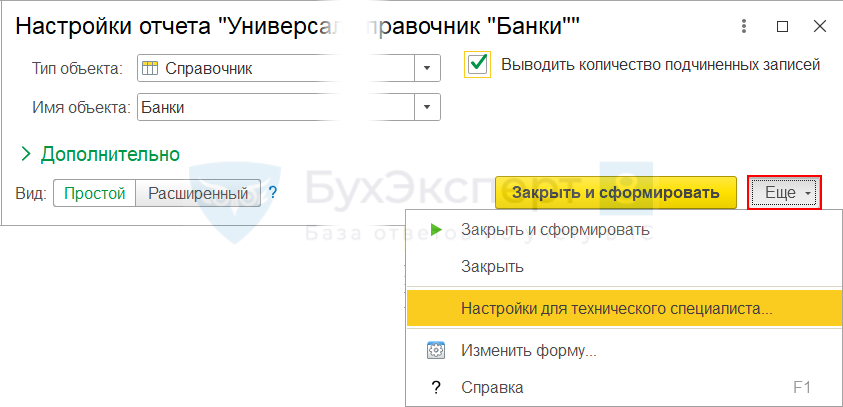
В списке выбора настроек Универсального отчета появится новая настройка Лет работы.
См. также:
- Как работать с Универсальным отчетом
- Оборотно-сальдовая ведомость
- Вывод в шапке отчетов подписей для отборов в 1С
- Как добавить группировки в настройки отчетов
- Быстрый поиск и просмотр в отчетах
- Как сохранить понравившийся вариант отчета?
- Как скопировать настройки другим пользователям
- Как выгрузить и загрузить настройки Универсального отчета
Если Вы еще не подписаны:
Активировать демо-доступ бесплатно →
или
Оформить подписку на Рубрикатор →
После оформления подписки вам станут доступны все материалы по 1С:Бухгалтерия, записи поддерживающих эфиров и вы сможете задавать любые вопросы по 1С.
Подписывайтесь на наши YouTube и Telegram чтобы не пропустить
важные изменения 1С и законодательства
Помогла статья?
Получите еще секретный бонус и полный доступ к справочной системе БухЭксперт8 на 14 дней бесплатно


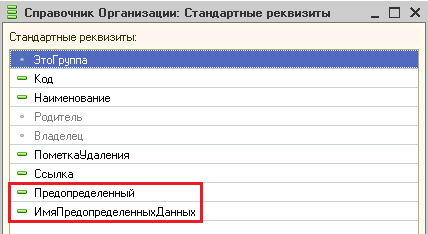

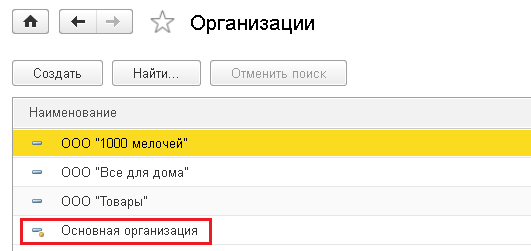
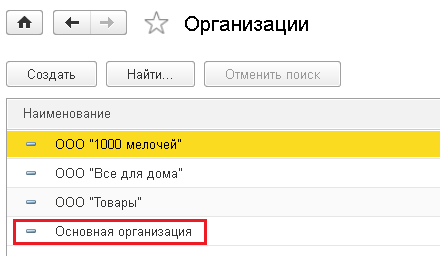

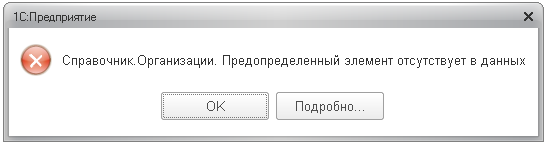
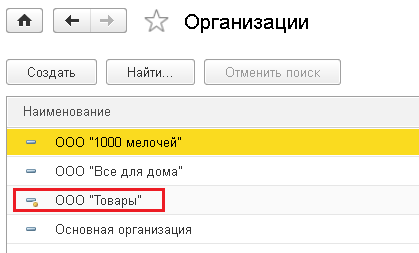
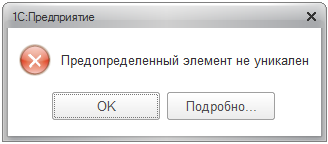
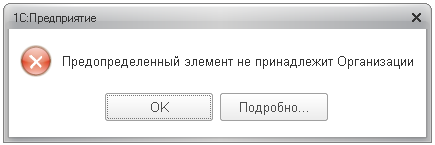


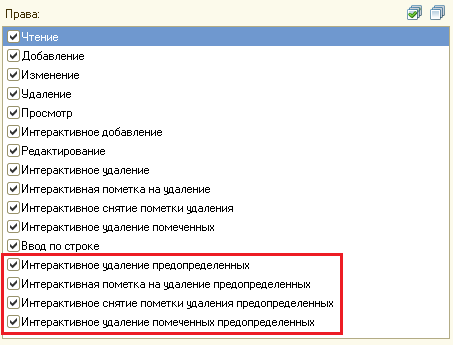
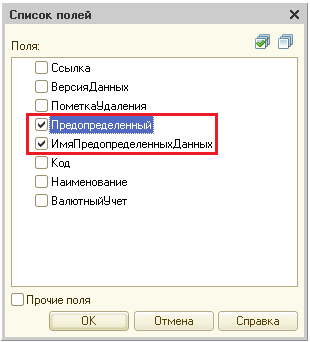
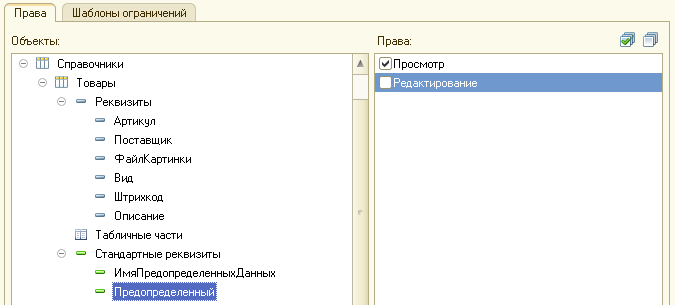
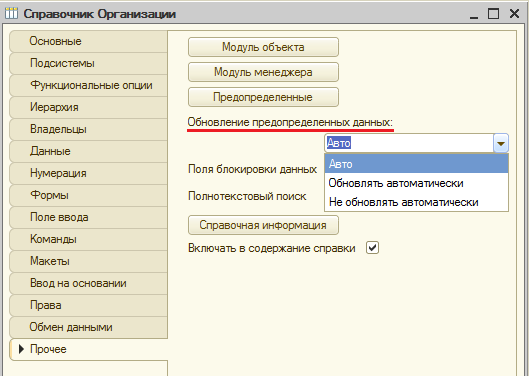


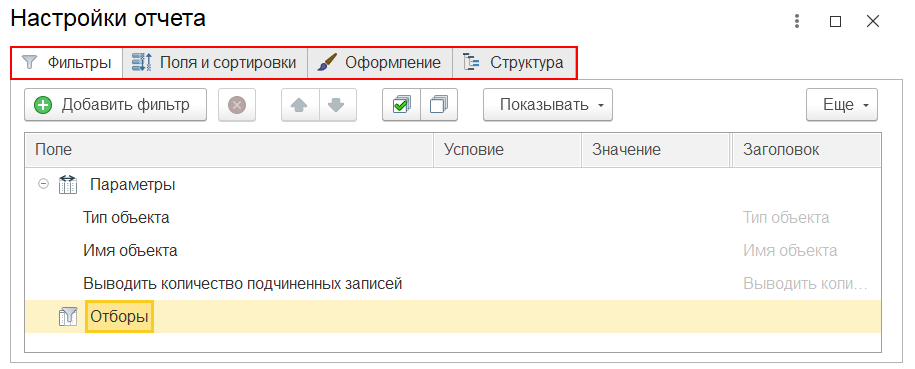
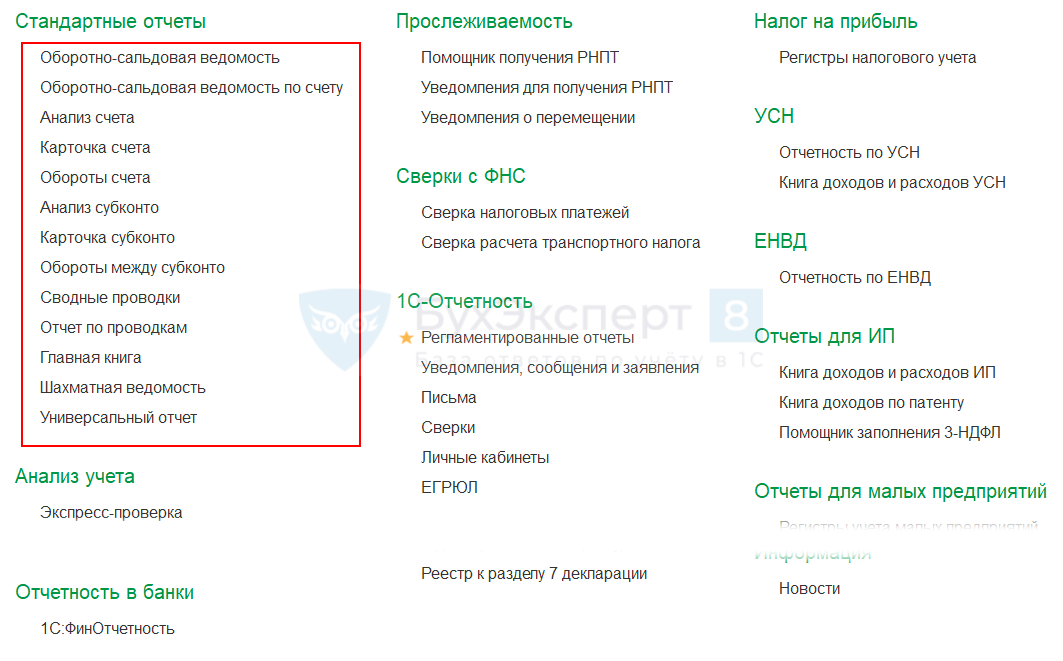
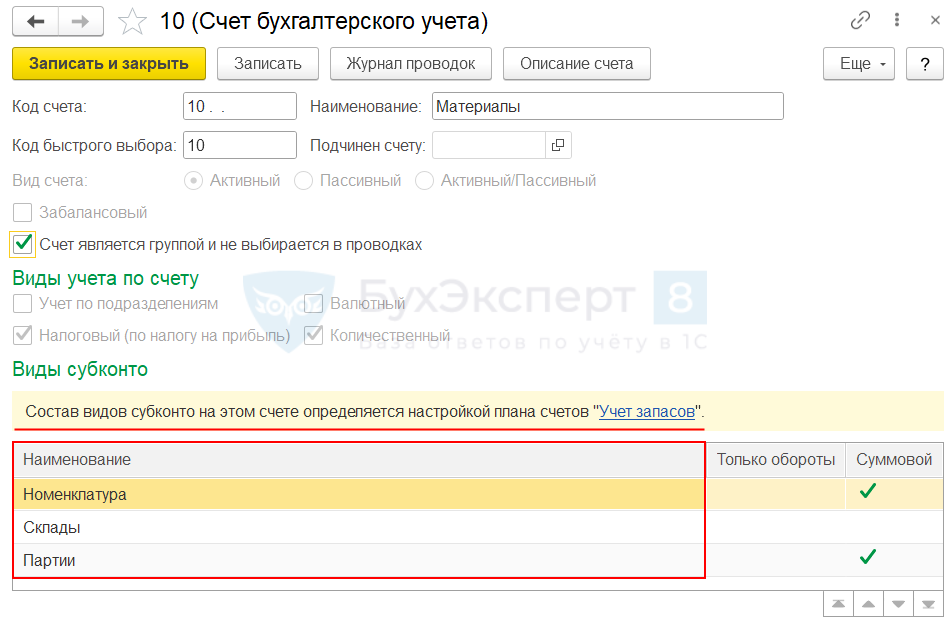
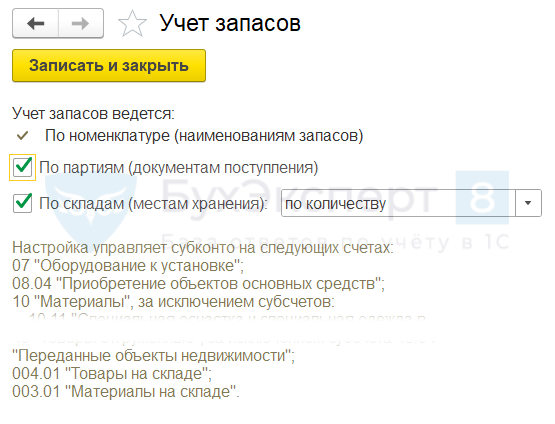
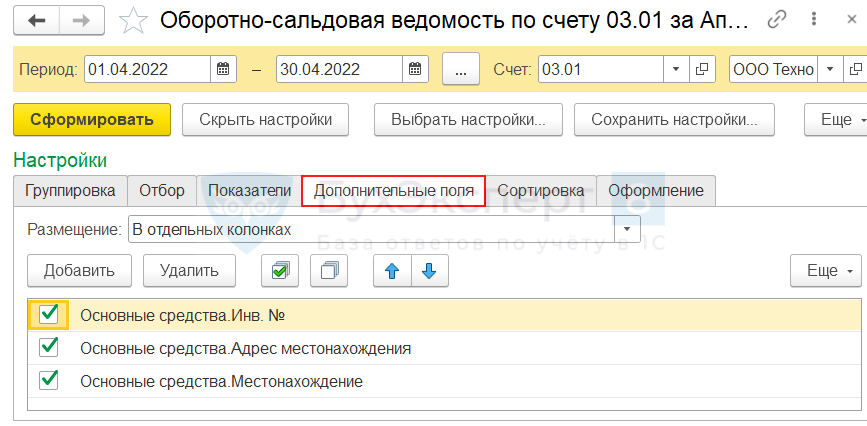

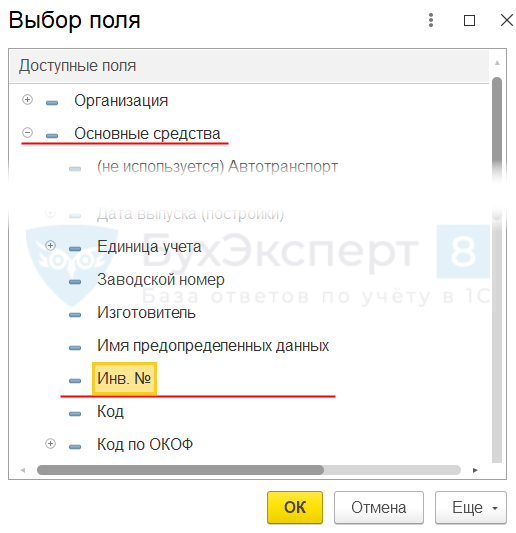
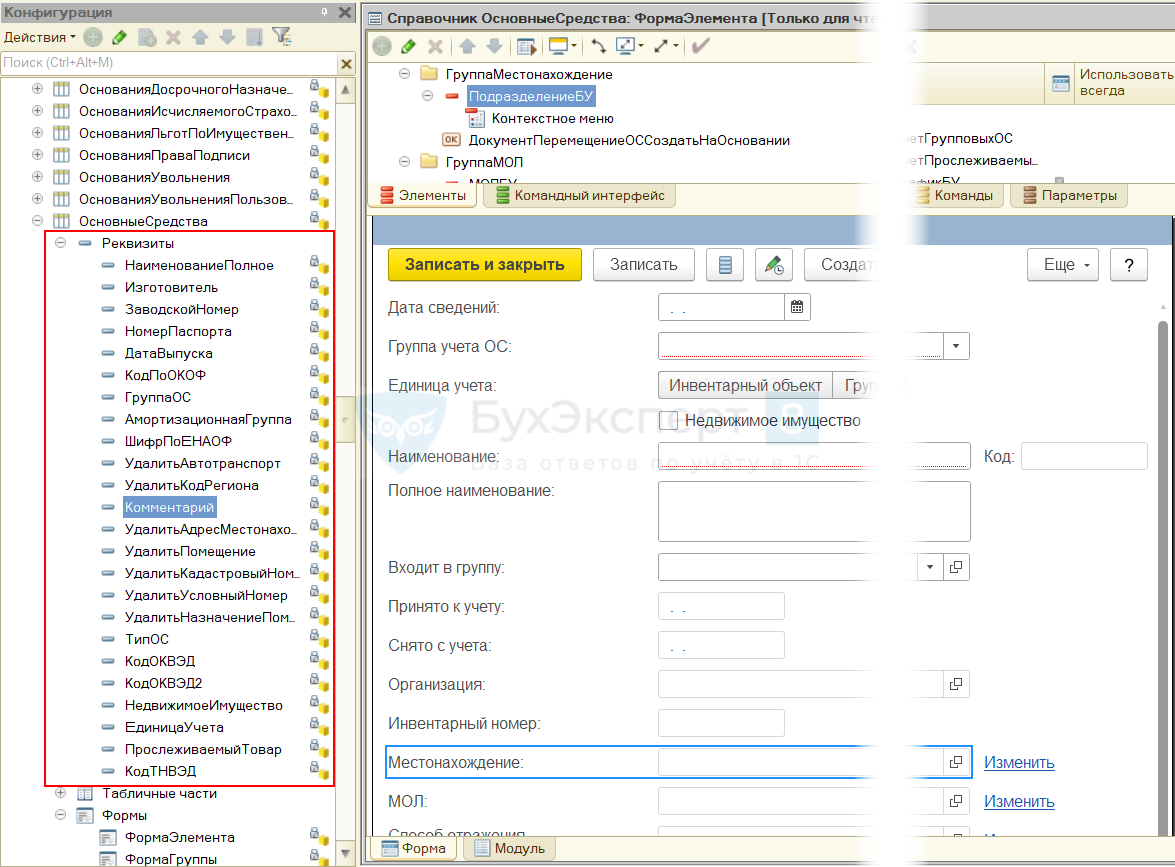
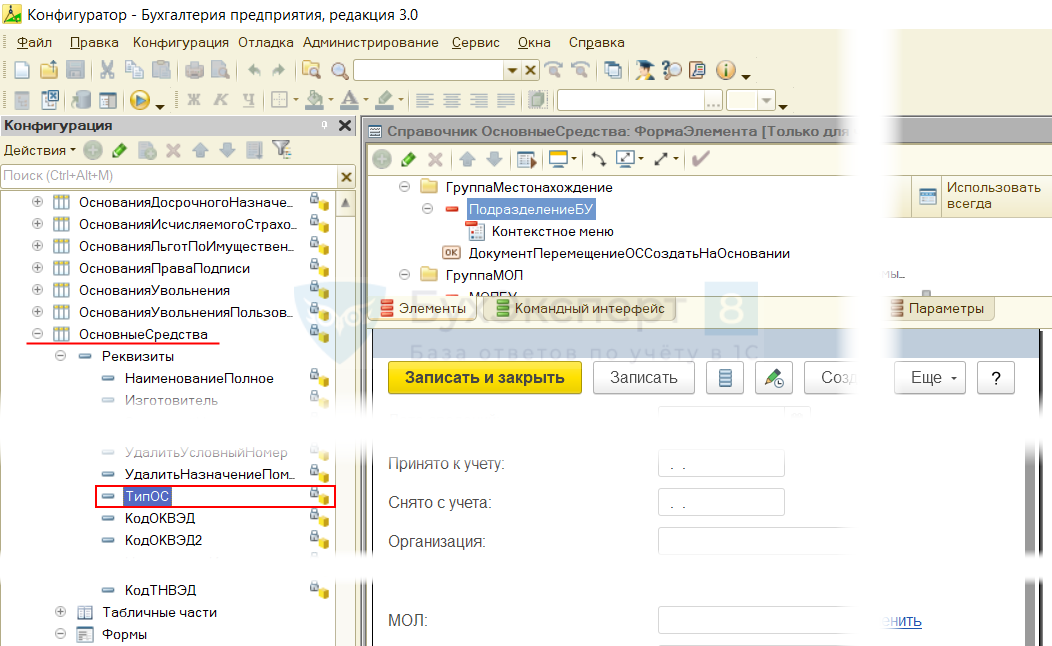
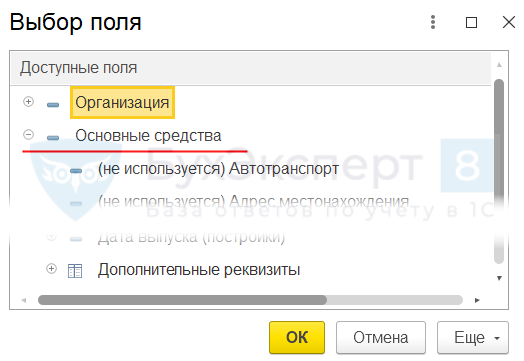
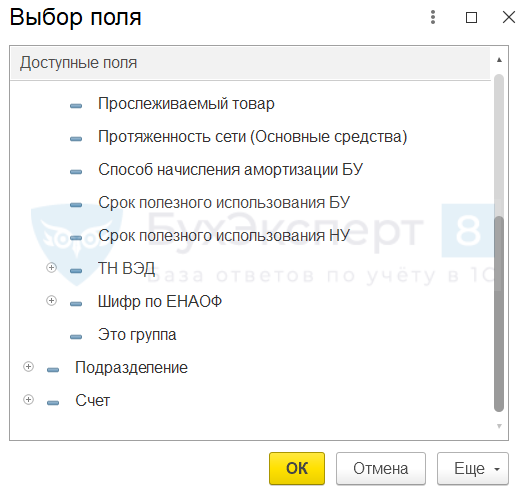

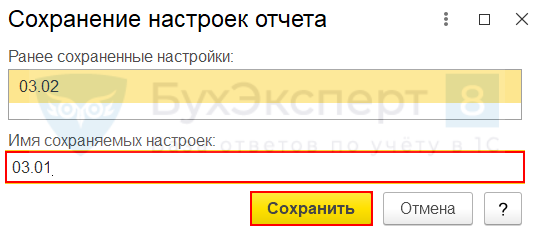
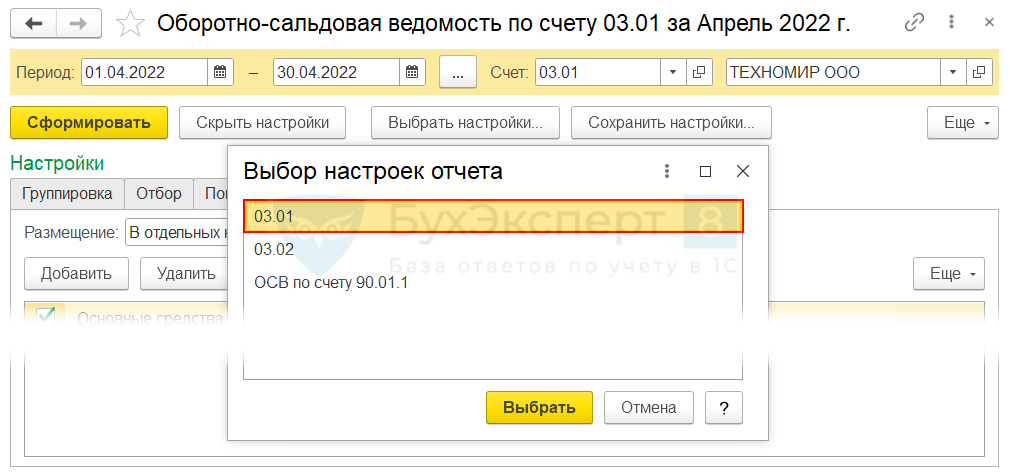
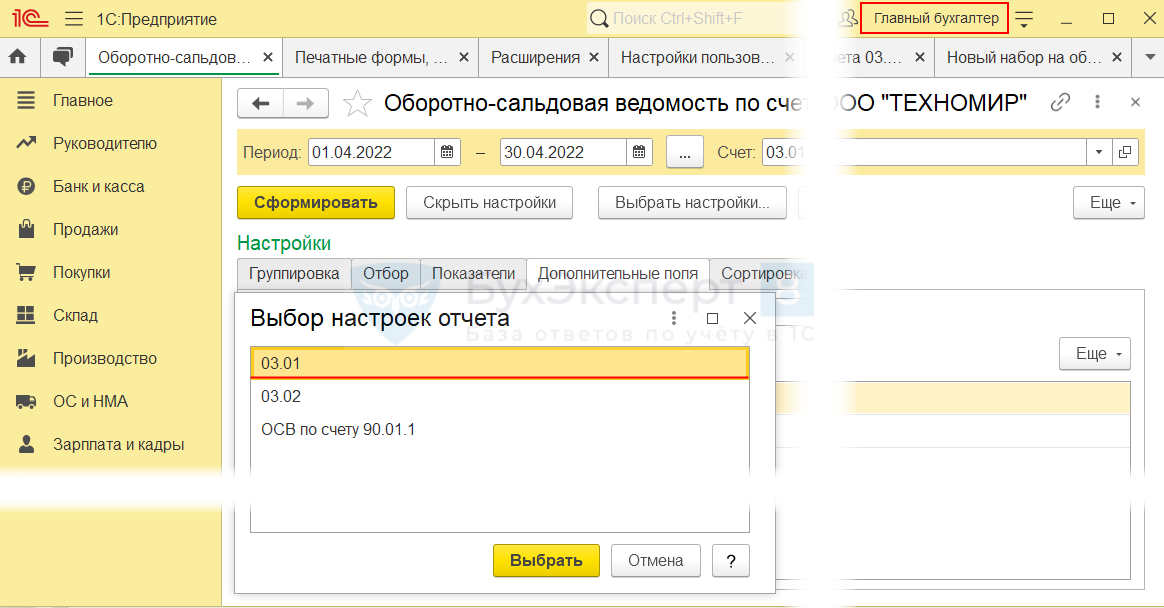
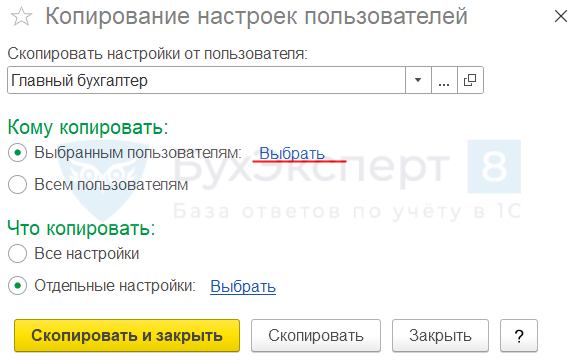
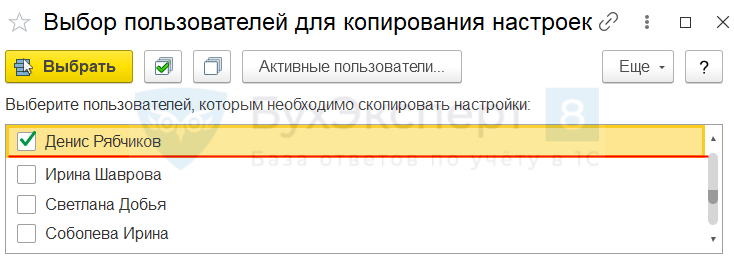
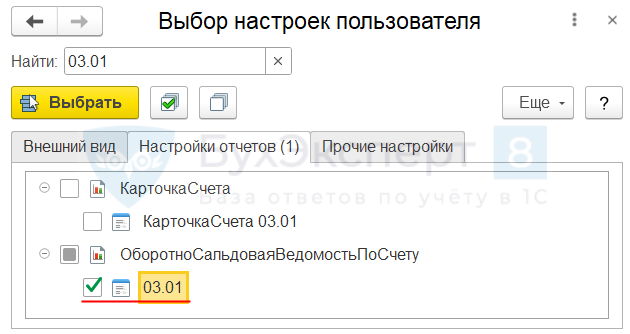 Отметьте флажком нужную настройку и нажмите кнопку
Отметьте флажком нужную настройку и нажмите кнопку 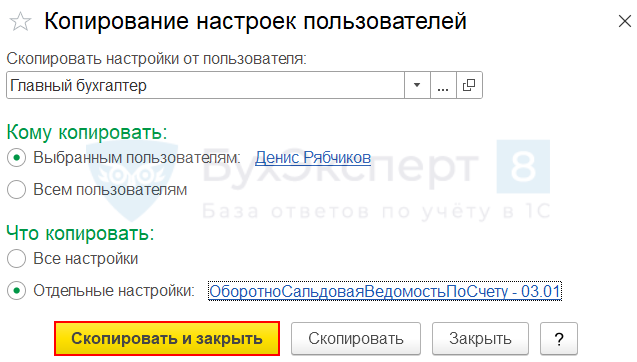
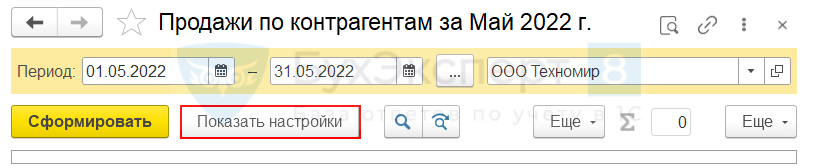
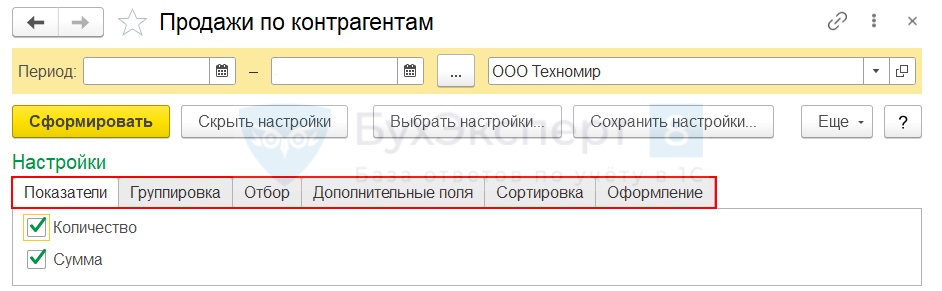


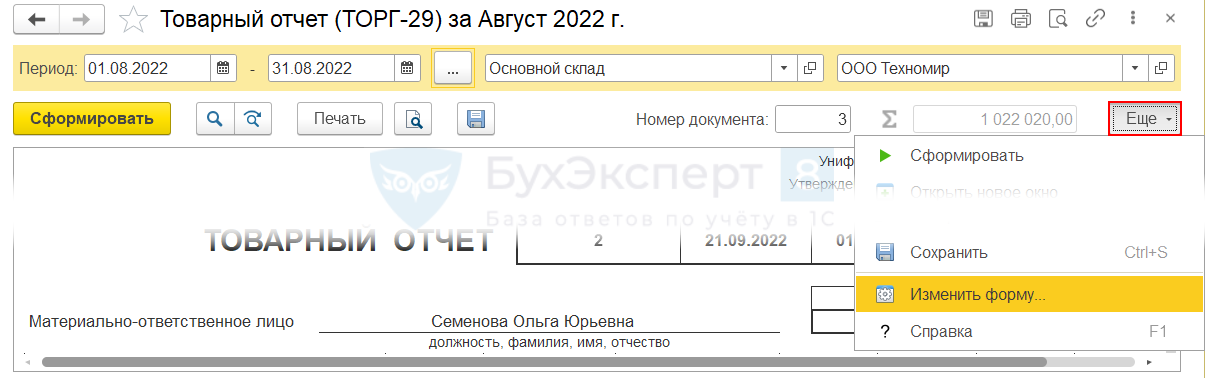
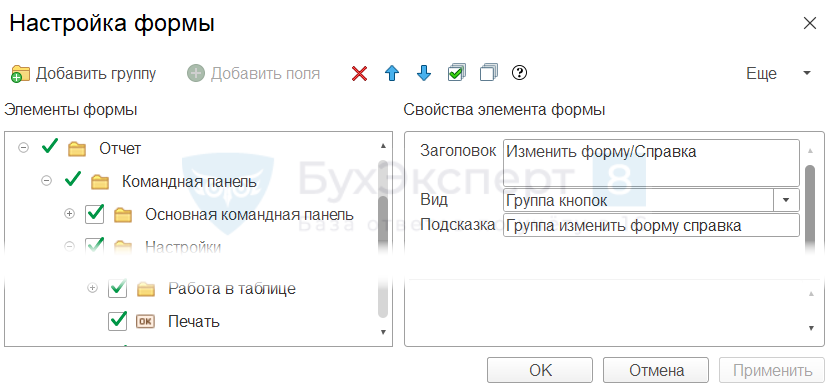

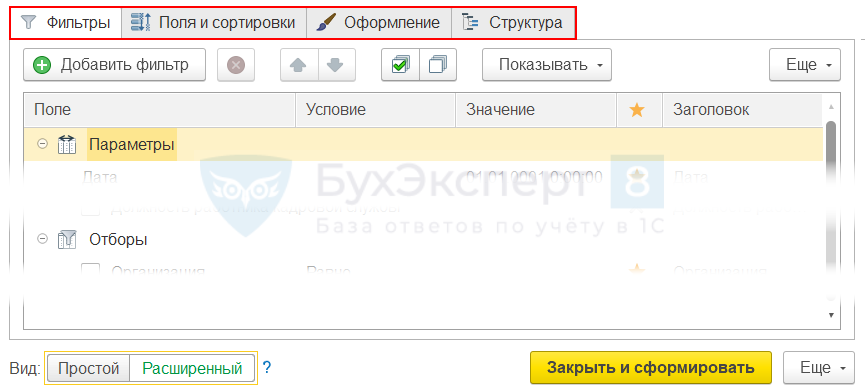
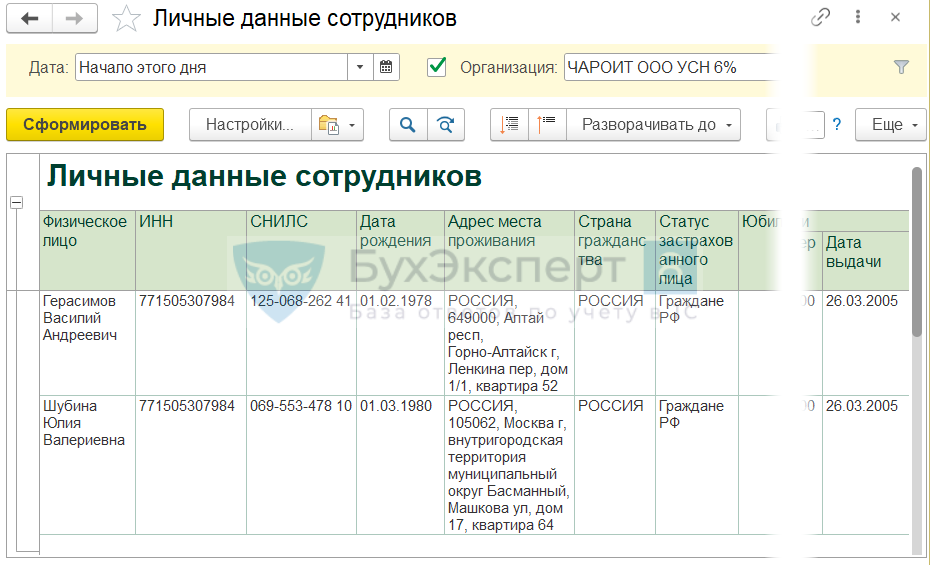

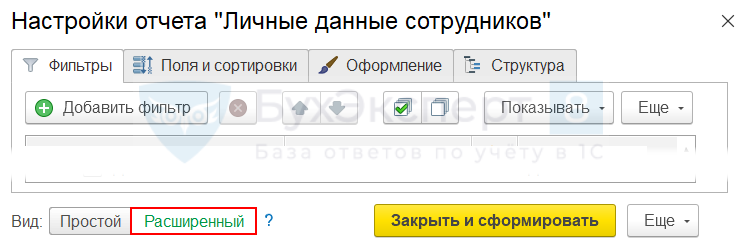
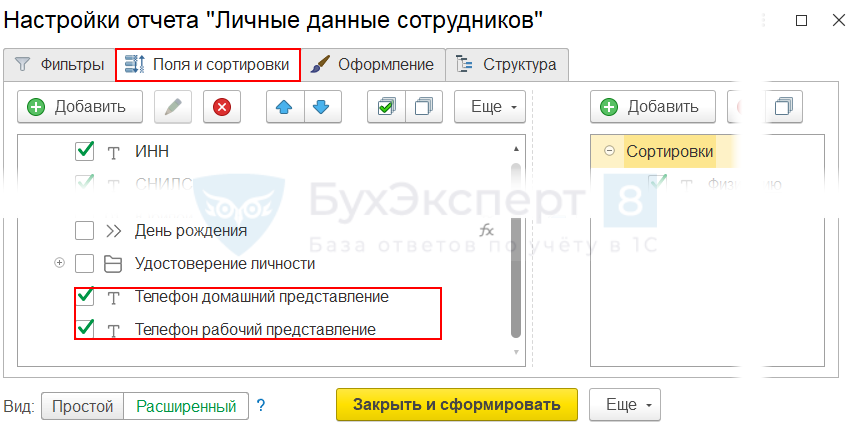
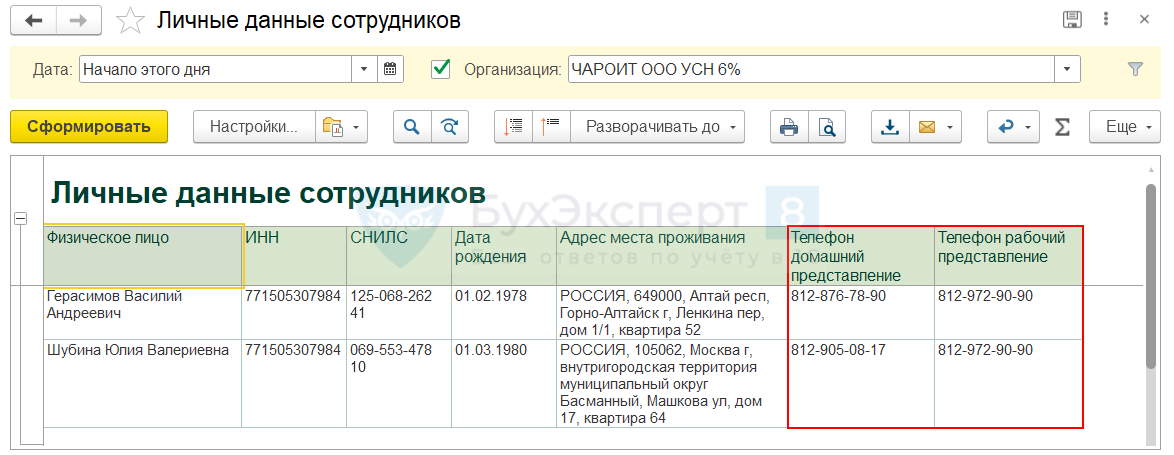
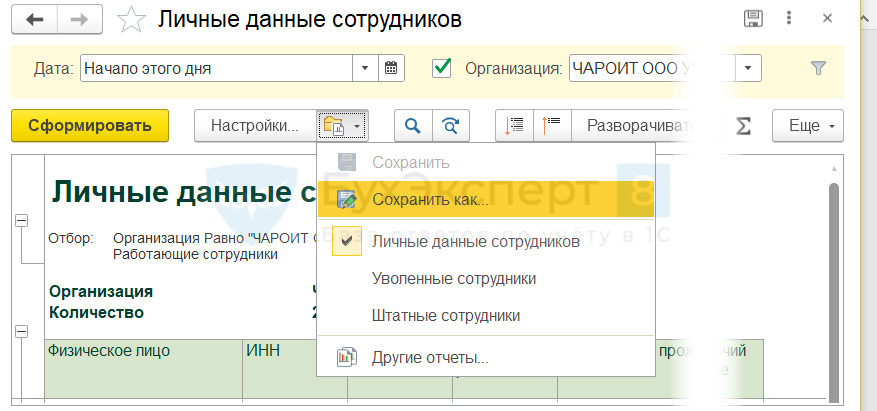
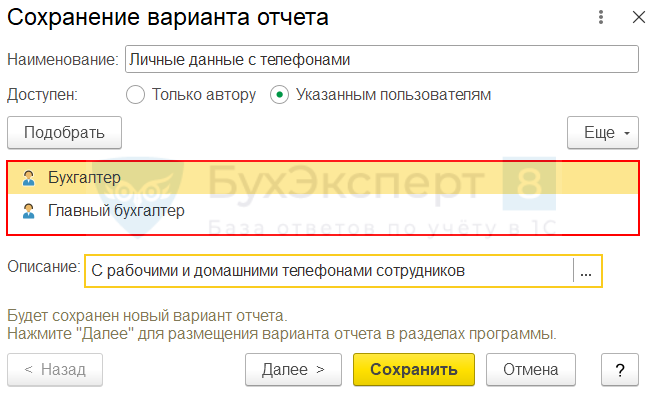
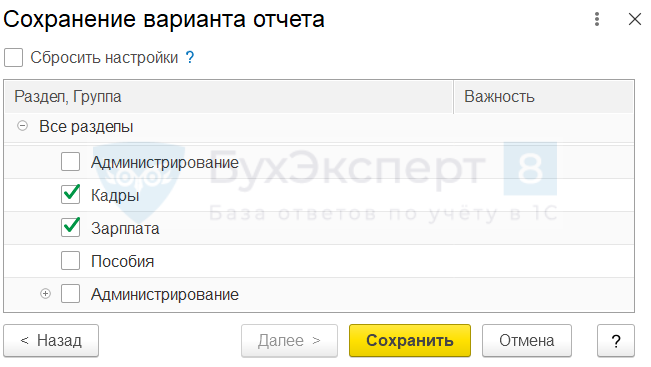
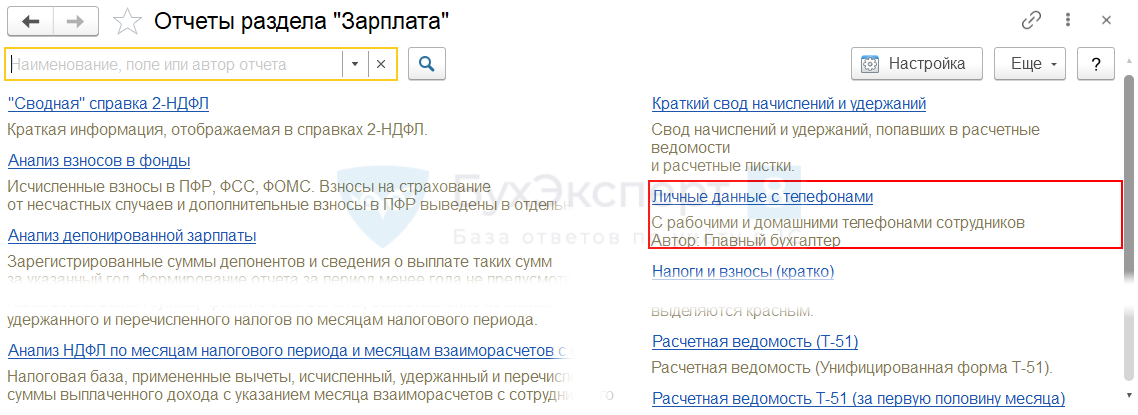
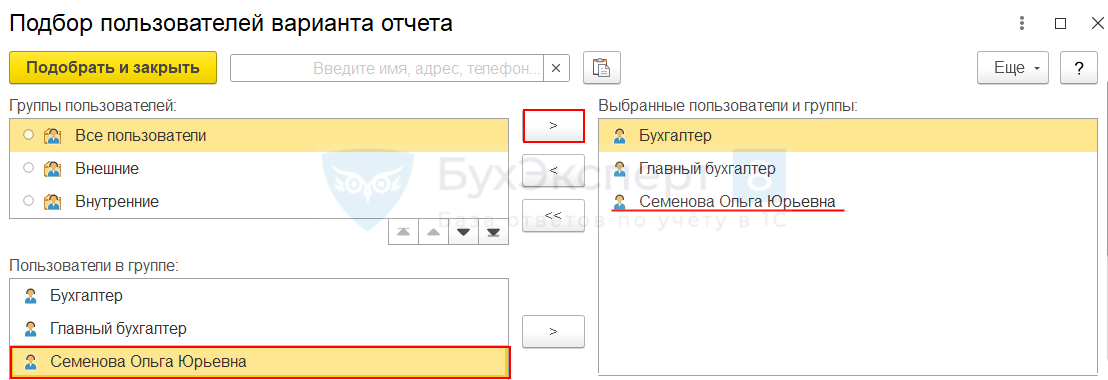
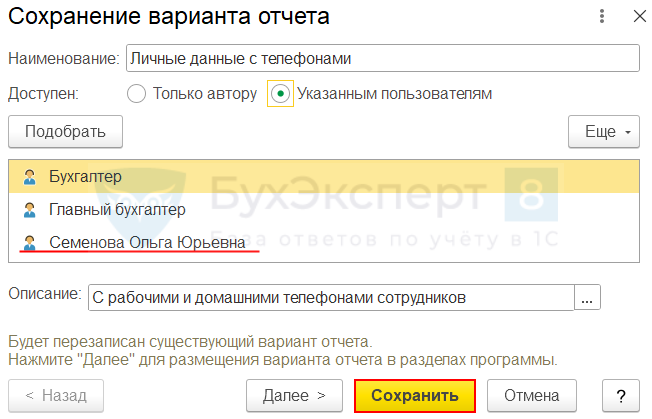
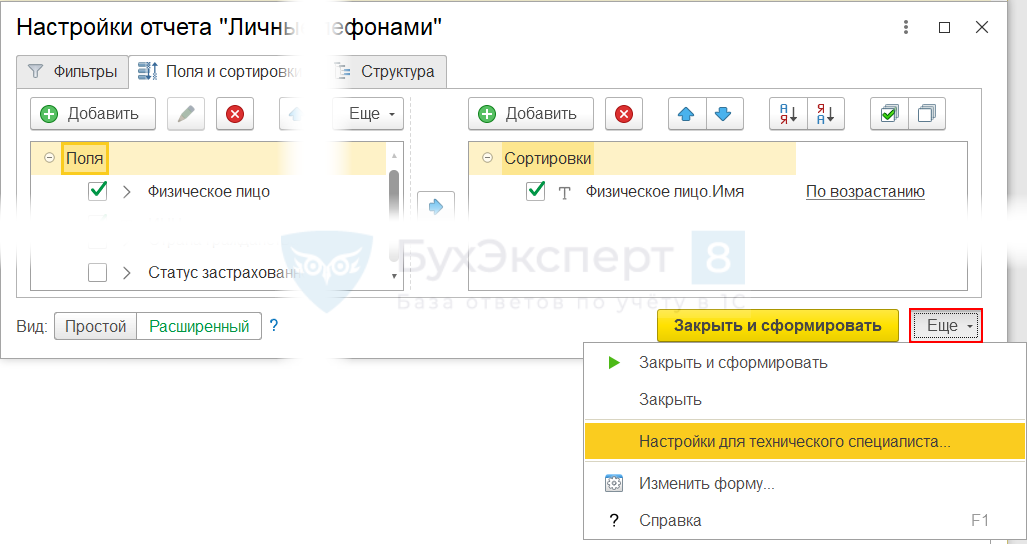
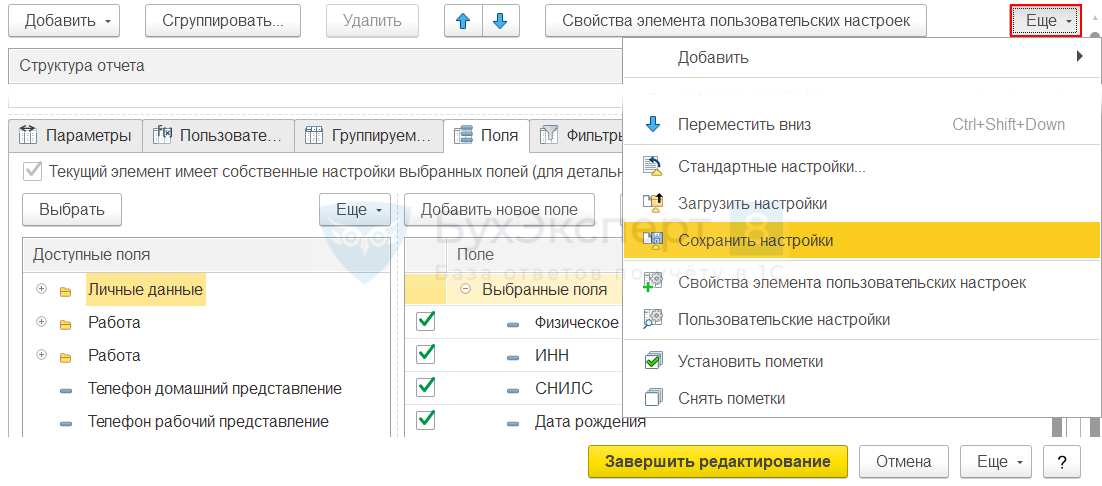
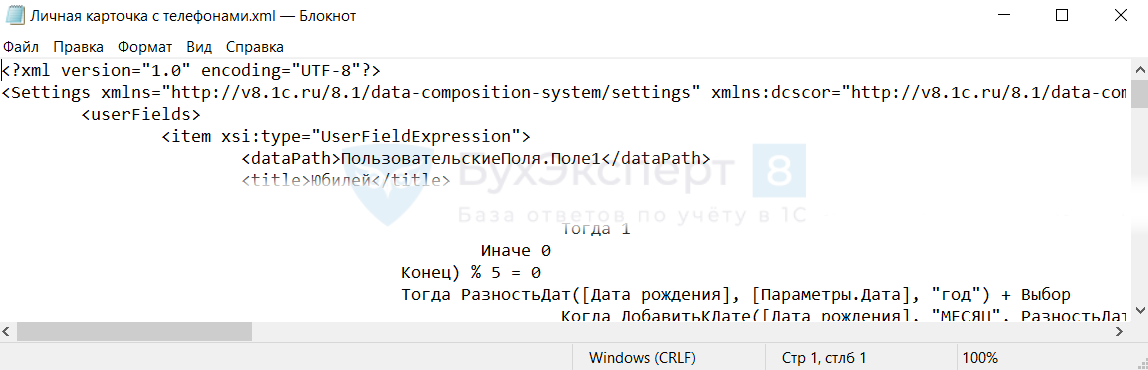

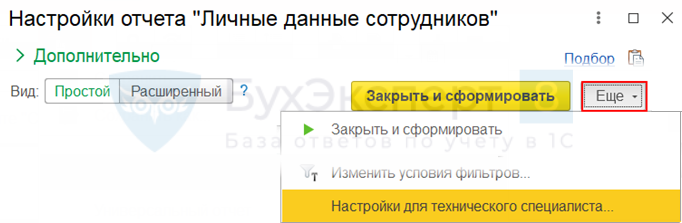

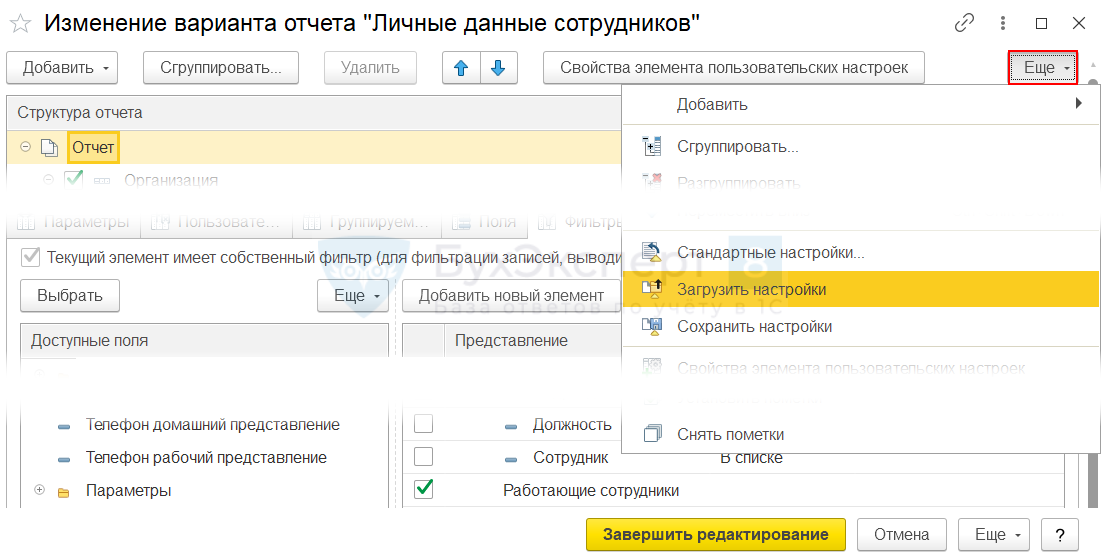
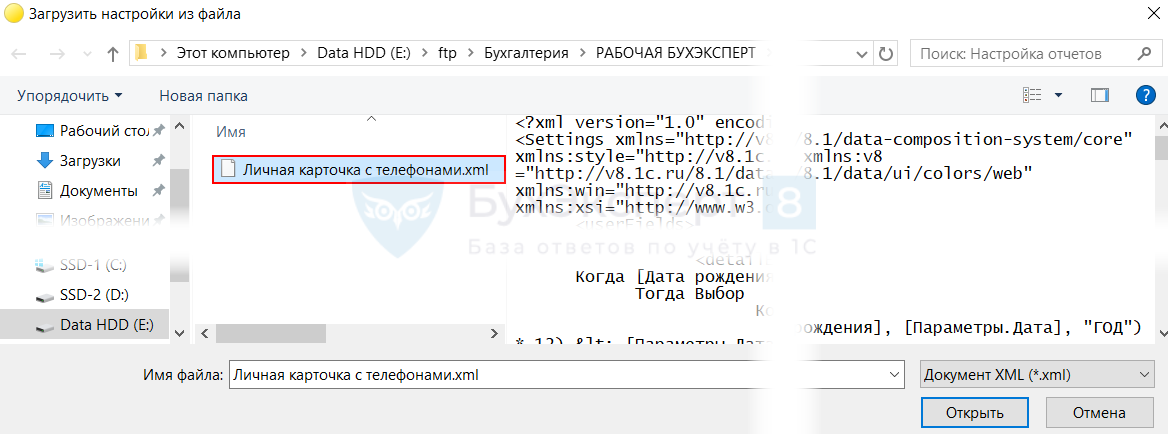
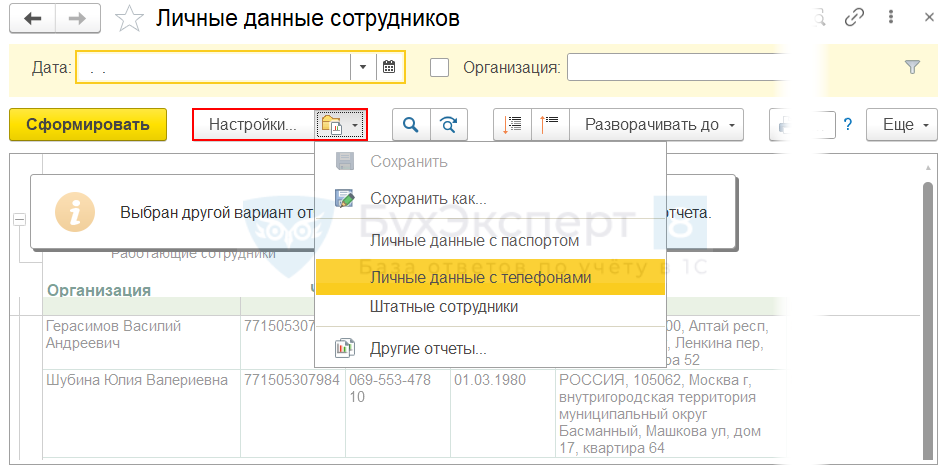
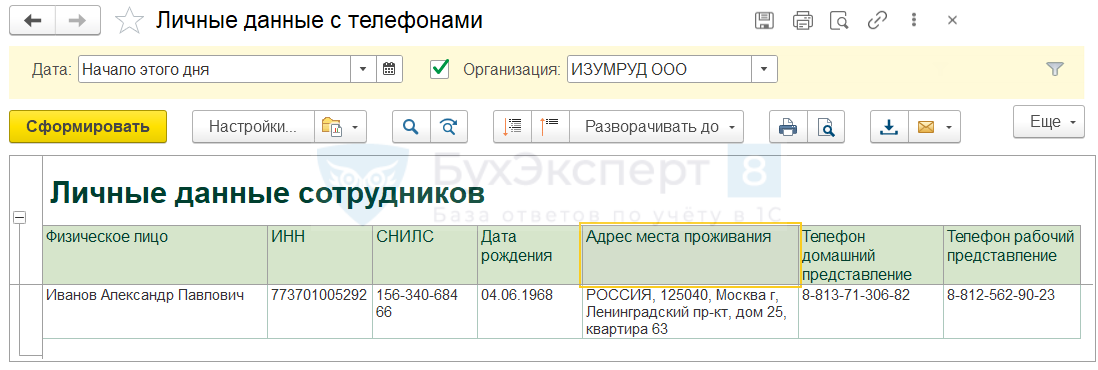

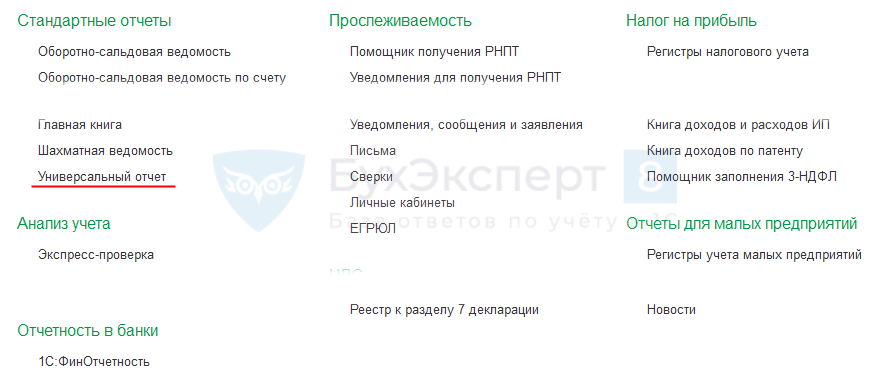


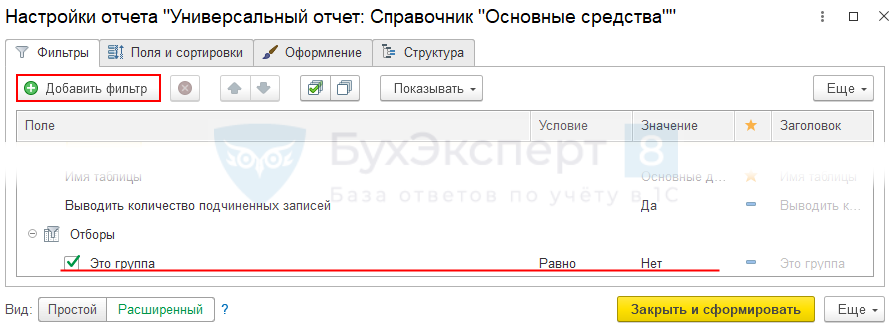
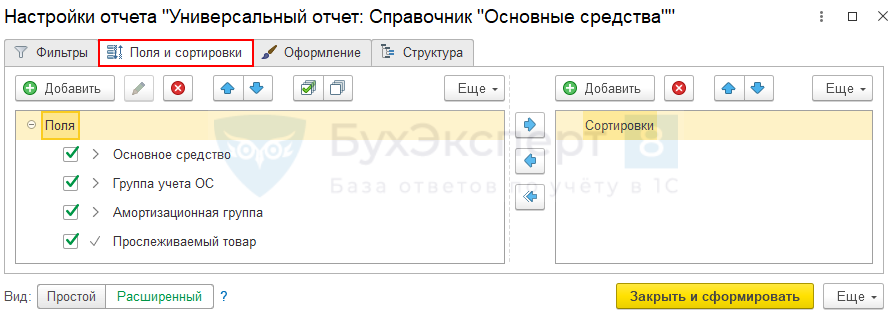
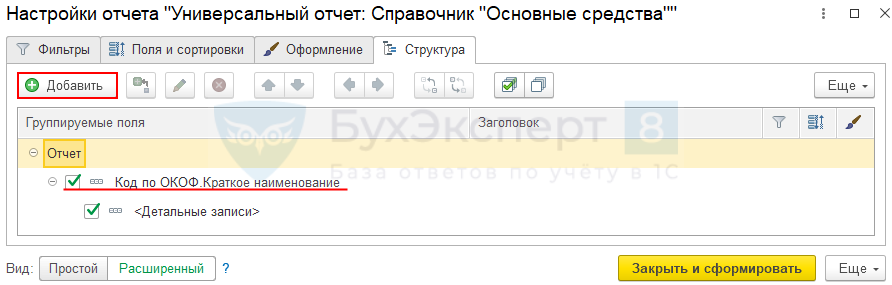
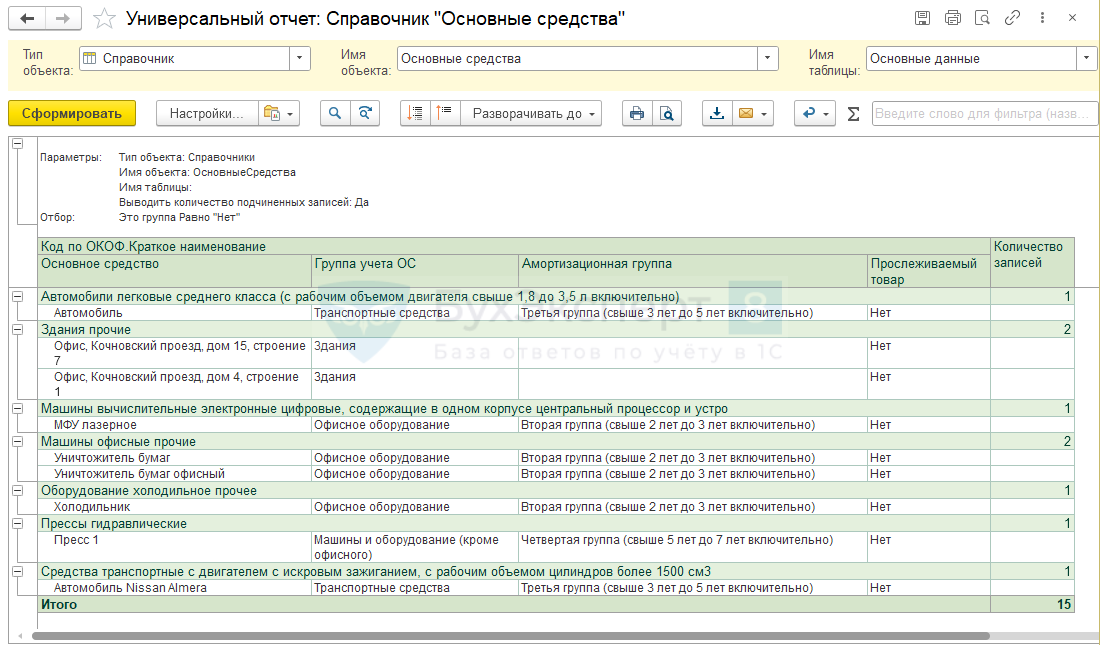


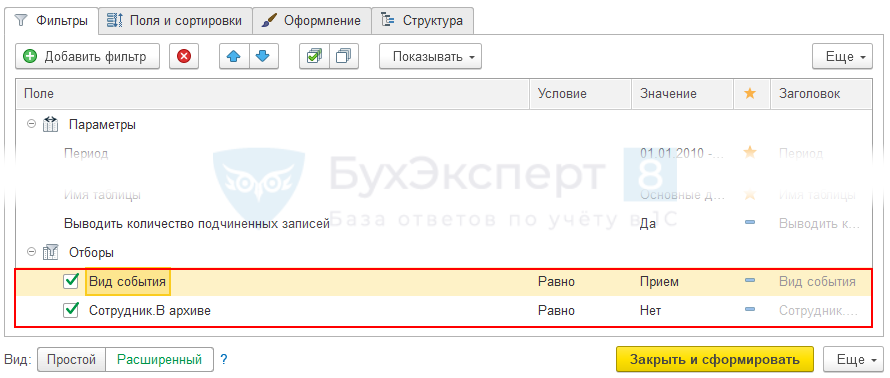
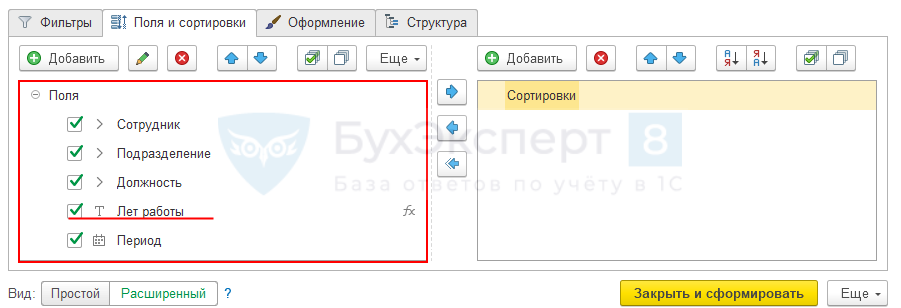 Данные
Данные  Задайте формулу расчета лет, используя язык команд 1С:
Задайте формулу расчета лет, используя язык команд 1С: